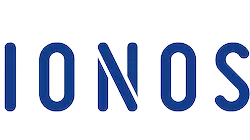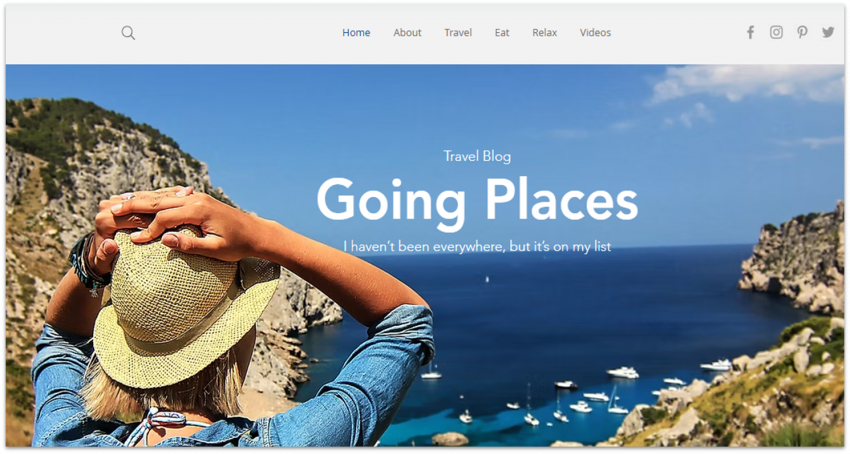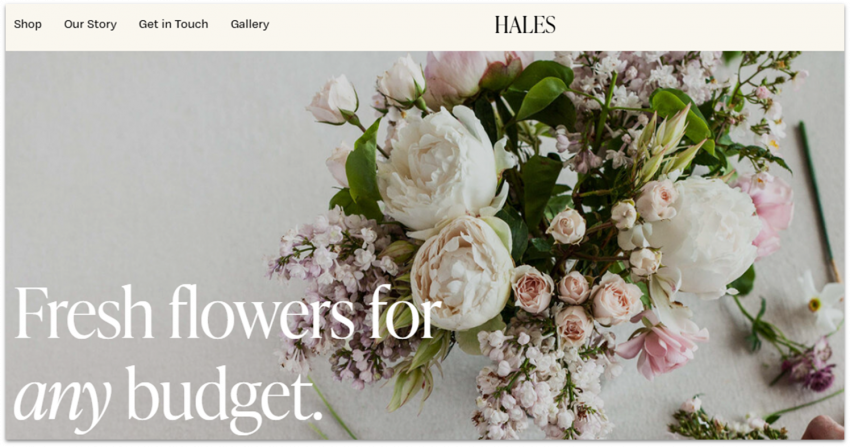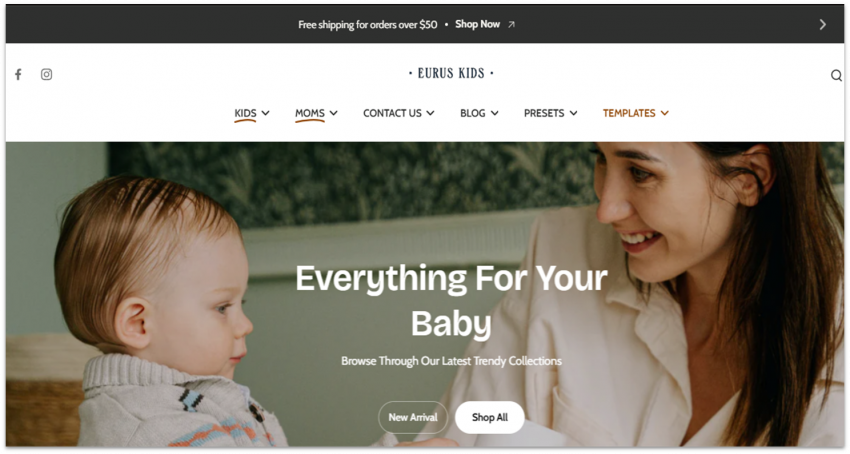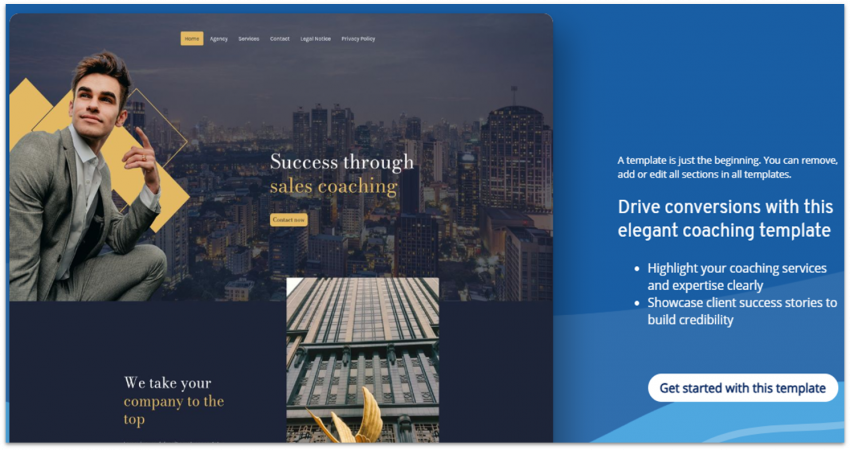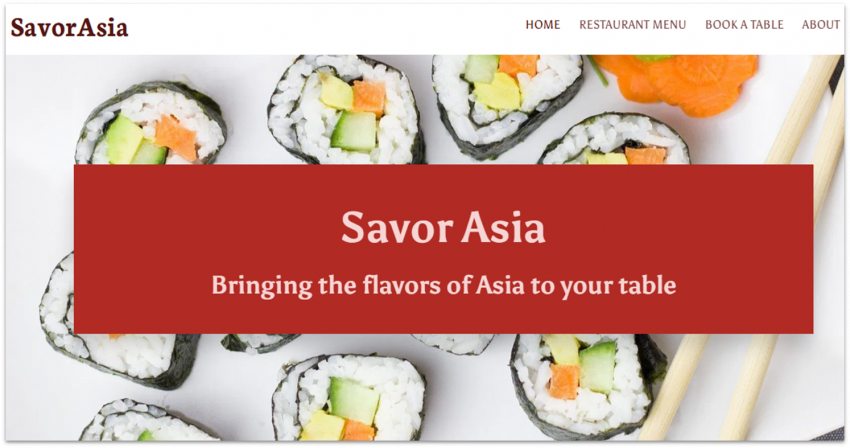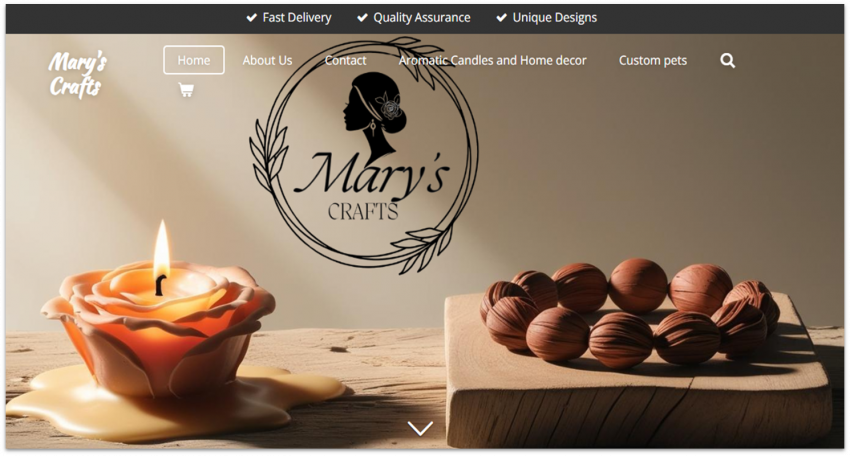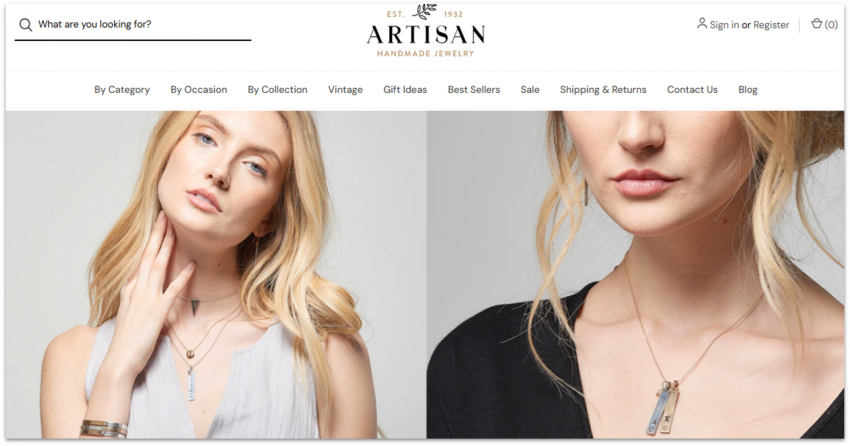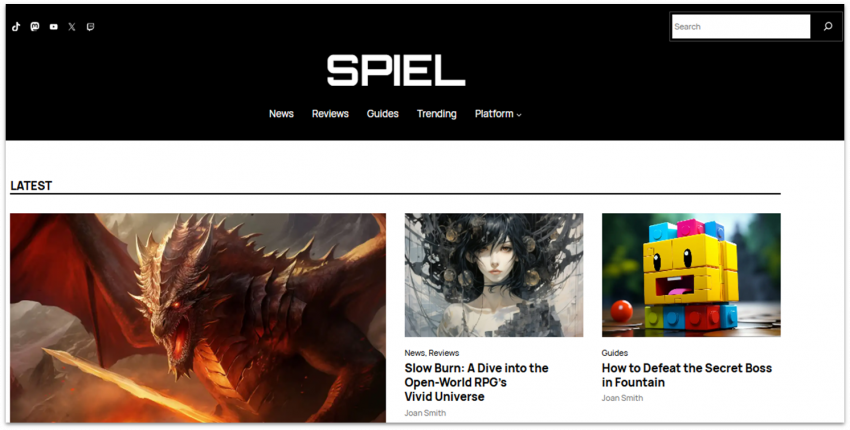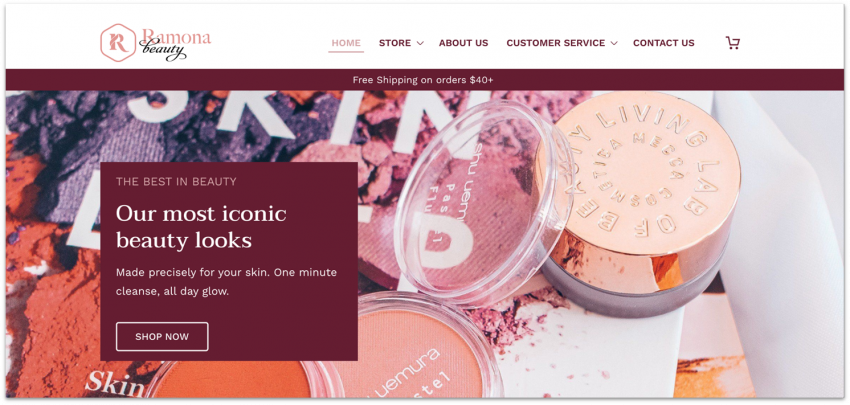おすすめのホームページビルダー 10選│2026年
実際にサイト構築して比較したホームページビルダー
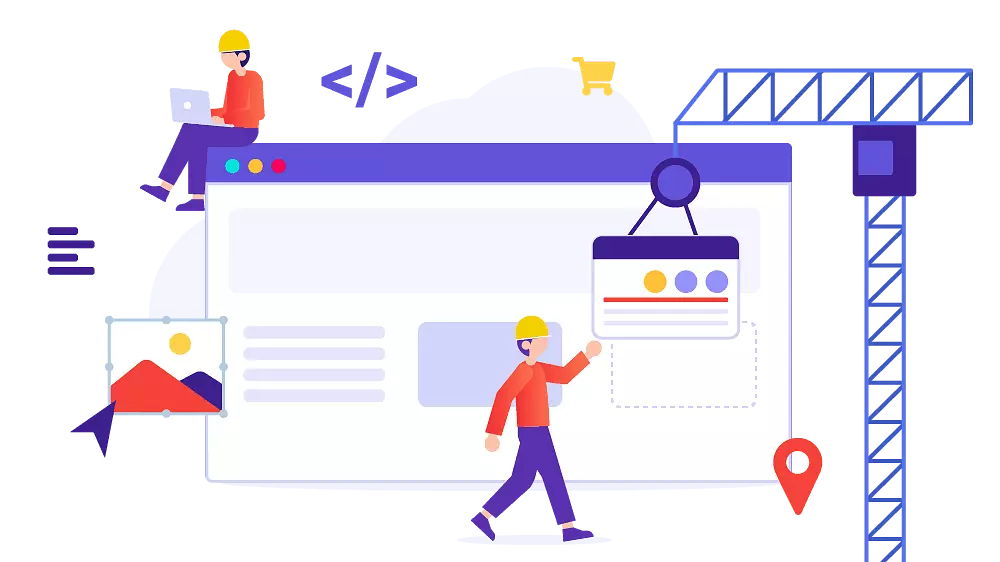
ホームページビルダーはサイトの構築に便利ですが、性能が不十分なものもあります。そこで、業界で有名なホームページビルダーを徹底検証して、テンプレート、機能性、そして総合的な使いやすさにおいて優れたものを厳選しました。
綺麗なウェブサイトを構築するにはホームページビルダー選びが重要となります。しかし、どのビルダーも「簡単」、「最速」、「プロ並みのサイトが作れる」など、同じことを謳っています。
本当にそのような結果が得られるホームページビルダーはどれなのでしょうか?各ホームページビルダーに登録して、ゼロからサイトを構築し検証しました。初心者ユーザーの視点で、使いやすさ、デザインツール、パフォーマンス、仕上がりを評価しました。
以下に、各評価項目の基準をクリアしたホームページビルダーをまとめました。個人サイト、ブログ、法人サイト、オンラインストアの構築など、様々なニーズに応えられるはずです。
おすすめのホームページビルダーの概要
- デザイナー制作・フルカスタマイズ可能な2,500点以上のテンプレート
- 日本語対応で直感的なドラッグ&ドロップエディター(AIアシスト機能付き)
- AIビルダーが数分でカスタムサイトを生成
- Google順位向上に役立つSEO設定チェックリスト
- アプリマーケットに800個以上の拡張機能あり
- モバイルアプリを使って様々なデバイスでサイト編集が可能
- 無料プランでもAIツールにフルアクセスが可能
- 機能が多いので操作に慣れるのにやや時間が掛かる
- プロによるデザイン・レスポンシブテンプレートが180個以上
- 使いやすいブロックエディターで簡単にカスタマイズできる
- AIデザイン&コンテンツツール
- SNS連携と無料マーケティングアプリ
- 充実したEC機能とブランディングツール
- 無料のロゴデザイン
- 画像ストレージ無制限
- カスタマイズの範囲に制約あり
- テンプレートは17カテゴリ、150個から選べる
- ロゴ・ブログ記事・画像作成用AIツール
- 高度なeコマース機能
- Google AdsやMeta Pixelなどマーケティングツールに簡単アクセス
- カスタムドメインが1年間無料
- ファイル共有とマップ連携機能
- 無料プランなし(7日間無料トライアルあり)
- サードパーティ連携に制限あり
-

- あらゆるタイプのサイトに対応する2500以上のテンプレート
- 豊富なカスタマイズオプション
- 日本語対応で使いやすいドラッグ&ドロップエディター
Wixは検証した中でもカスタマイズ性に非常に優れたウェブサイトビルダーです。ウィジェットが数百種類あり、サイトの細部までカスタマイズが可能です。デザインツールは直感的で、色・フォント・ページ全体のレイアウトも簡単に調整できます。
個性溢れるサイトを作りたい方にお勧めで、Wixは2500+以上のテンプレートがあり、19個のカテゴリと70個以上のサブカテゴリに整理されています。テンプレートの数がかなり豊富なので、あらゆる事業サイトに対応できるでしょう。もちろん、ほかの業種向けにデザインされたテンプレートを使ってもOK。Wixなら自由自在に編集できますから、好きなデザインを選び、ニーズに合わせて調整すれば良いのです。
Wixの簡単な質問にいくつか答えると、AIビルダーがあなたの好みに合わせてユニークなテンプレートを作成してくれます。より高度にカスタマイズしたい場合は、高度なデザインツールが豊富なWix Studioがお勧めです。
ホームページに新しい機能を追加したい場合、アプリマーケットに800以上のWix製・サードパーティ製アプリが用意されています。無料アプリも多く、シンプルな問い合わせフォームから本格的なEC機能まで、あらゆる機能を追加できます。
Wixは機能が多いですが、初心者でも使いやすいビルダーとなっており、ポートフォリオサイトからオンラインストアまで、ページ上に要素をドラッグ&ドロップするだけで簡単にデザイン編集できます。さらに、予約・決済・顧客対応チャネルを管理できるツールが揃っていますので、運営を効率化できます。
唯一の懸念点は、機能の多さに圧倒される可能性があること。要素もかなり多いので、デザイン編集にこだわった結果、思った以上に時間がかかってしまいました。よりシンプルなウェブサイトビルダーもありますが、Wixほど柔軟性と機能性が充実したものはほとんどありません。
-

- プロがデザインしたテンプレートを利用できる
- アート・クリエイティブ系に人気
- 高度なeコマース機能
Squarespaceはデザイン性に優れており、洗練されたインターフェースと、あらゆる端末にシームレスに対応した最高水準のモバイルテンプレートを提供しています。ブロックエディタでは、レイアウトの大幅な変更から特定のページ要素の再編成まで、さまざまなレベルでサイトをカスタマイズできます。インターフェースは使いやすく、デザイン作業がスムーズに進みました。
ユニークなサイトを素早く作成したい場合、Squarespace Blueprint AIにサイトをデザインしてもらいましょう。Wixと同様に、あなたの業種や好みに関する質問にいくつか答えるだけで、Squarespaceが好みに合ったテキストや画像付きのサイトを作成してくれます。
Squarespaceは見た目だけでなく、ビジネスツールも充実しています。高度なeコマースツール、無料のマーケティングアプリ、幅広いブランディング機能を搭載しています。オンラインストアや実店舗用のストアサイト、ポートフォリオサイトまで、様々な事業サイトに対応できます。
残念ながら無料プランはありませんが、スSquarespaceは14日間の無料トライアルを提供しています。なお、下位プランでも、大半の主要機能が利用できます。各プラン価格は、本ランキングの他社ビルダーと比較しても引けをとりません。
-

- AIツールでサイト構築を効率化
- 高度なeコマース機能
- プロがデザインしたテンプレートが150個以上
HostingerのWebサイトビルダーのAIツールは、サイト構築のあらゆるプロセスをサポートしてくれます。AI生成テンプレート、AIライター(オリジナルコンテンツ作成)、AIヒートマップ(訪問者がWebサイトをどのように利用しているか把握するのに便利)が利用可能です。
HostingerのWebサイトビルダーは、デザインの自由度と使いやすさのバランスが良いのも特徴です。ドラッグ&ドロップエディターはWixほど高度ではありませんが、初心者向けのビルダーの中でもカスタマイズ性はかなり優れているほうです。また、構築サイトはHostingerの高速サーバーでホスティングされるため、安定したパフォーマンスが期待できます。
Hostingerは、カテゴリ、予約、カスタム割引、マーケティング用のウィジェット等が用意されているのでeコマースサイトの作成にも便利です。Hostingerは2種類の手頃なプラン(月額$2.99~)があり更新料も低額なので、予算を抑えたい方にもお勧めできるウェブサイトビルダーです。
アプリマーケットはありませんが、便利なサードパーティ連携機能があります。広告効果を測定するFacebook Pixel(Meta Pixelとも呼ばれます)や、顧客と円滑にコミュニケーションできるWhatsAppなどと連携できます。安価で安全、かつデザイン性に優れたサイトを構築できる優秀なウェブサイトビルダーです。
Hostinger Website Builder について詳しく見る
Hostinger Website Builder のサイトへ > Hostinger Website Builder のレビューはこちら -

- ネット販売に必要な機能がすべてそろっている
- 数千個の独自テーマやサードパーティ製テーマから選べる
- 高度なビジネス機能やツールで海外発送も可能
Shopifyは、ダッシュボードで販売を一元管理したい方におすすめです。WixやWordPressなどのホームページ作成ツール、さらにはFacebookやInstagramなどのSNSと連携できます。さまざまな経路で商品を販売しつつ、すべての商品の販売状況をしっかり把握できます。
お店のサイトを作りたい場合、Shopifyは本格的なホームページ作成ツールを提供しています。カスタマイズ機能が充実しており、アプリマーケットには数千個もアプリが用意されていますから、サイトを柔軟に機能拡張できます。
Shopifyは、eコマース機能がとても充実しています。カゴ落ちの復元メールの送信、売上を把握するための高度なアナリティクス、お客様プロフィールの作成、送料の自動計算など、オンラインストアを運営・拡張するのに必要な機能がすべてそろっています。
Shopifyはどちらかと言うとWebサイトビルダーではなくeコマースプラットフォームで、日本語に対応していますから、スムーズに使いこなせます。編集オプションはホームページ専門のビルダーほど豊富ではないものの、Shopifyのブロックエディタを使えばブランドビジョンに合ったユニークなオンラインショップを作成できることは間違いありません。
-

- お手頃なビジネスツール
- 格安オンラインストアパッケージ
- エディタはシンプルで使いやすく、スピーディーにホームページを作成
IONOSのウェブサイトビルダーの格安プランでは、高度なビジネスツールが利用できます。全プランにAIウェブサイトビルダーと無料独自ドメイン付きメールアドレスが付いていますので、ブランド力をしっかり確立できます。また、2番目に安いプランでは連携型予約ツール、各種AIコンテンツツール、サイトのパフォーマンスと訪問者の行動を追跡する包括的なサイト分析機能が利用できます。
eコマース専用プランはありませんが、オンラインストアパッケージをIONOSの全プランに追加できます。そのため、IONOSは格安のeコマース用ホームページ作成ツールの1つであると言えます。必要な機能がすべてそろった、シンプルなオンラインストアを作成するのにピッタリです。
IONOSは、主にデザインの重要な要素だけを編集するスタイルで、シンプルで無駄のないサイトを簡単に作成したい場合に便利です。膨大なテンプレートライブラリや高度なデザインツールは備えておらず、あらかじめ用意されているモジュラー型セクションをサイトに追加し、それぞれ設定を調整していく流れとなっています。
上記を踏まえると、IONOSはプロフェッショナルなサイトを素早く立ち上げたい方にお勧めだと言えるでしょう。WixやShopifyのような高度で幅広いカスタマイズ機能はない点に留意してください。
-

- 日本語対応でシンプルなポイント&クリックエディタ
- 写真家向けのギャラリーオプションに対応した、最も使いやすいWebサイトビルダー
- フォームビルダー付き
SITE123は検証した中でも最もシンプルなホームページ作成ツールの1つです(名前のとおり、1、2、3という感覚でサイトを素早く完成できます)。初めてホームページを作成する場合はこれくらい単純なツールのほうが良いかもしれません。SITE123はモバイル対応テンプレートが80+個以上あり、サイト拡張用のアプリも豊富です。
SITE123のエディタはポイント&クリック式で、既存のフレームワーク内で
ボタンやプロンプトをクリックしてホームページをデザインできます。ピクセル単位で要素を調整するのではなく、セクション(テキストやメディアギャラリー、問い合わせ情報など)を追加し、並べ替える仕組みです。特にドラッグ&ドロップビルダーに使い慣れている場合、使いこなすのに少し時間がかかるかもしれませんが、コツを掴んだらほんの数分でホームページを構築できました。また、便利な自動機能もいくつかあります(ナビゲーション用パンくずリスト、オンラインショップでは商品が自動的にカテゴリ分けされるなど)ので、効率的に編集できます。
-

- シンプルなブログ機能とマーケティング連携機能
- 豊富なストレージと帯域幅
- 小規模のオンラインストア向けツールが充実
Webador以外にも「10分でサイトを構築できる」と謳うウェブサイトビルダーはありますが、WebadorはUIの反応が速く、サイト全体の編集ツールがあり、ウィジェットはカテゴリに整理されていてドラッグ&ドロップでサイトに追加できますから、本当に短時間でサイトを公開できます。
Webadorの良さは、スピーディーにサイトを作れるだけではありません。Webadorのダッシュボードは直感的で分かりやすいので、初心者でも小規模なECサイトやブログを簡単に管理できます。カスタムフォーム、商品やサービスを5つ星で評価するボタン、デジタルマップなど、高品質ウィジェットも充実しており、訪問者の興味を引くことができます。
とはいえ、ランキング上位のビルダーと比較すると、Webadorは柔軟性があまりないので、事業拡大に合わせてサイトを拡張したいと思っても、機能面で対応しきれません。しかし、Webadorは業界でもっとも手頃なホームページ作成ツールの1つなので、シンプルでおしゃれなホームページを低コストで作るのにはピッタリです。
-

- ネット販売やドロップシッピングの大規模サイトに最適
- 膨大な数のeコマース機能が搭載されており、サードパーティツールに頼る必要があまりない
- 豊富なマーケティングツールが売上促進を支援
BigCommerceは、高度なカスタマイズが可能で、ストア機能も充実していますので、大規模または急成長中のオンラインストアの構築に最適です。BigCommerceはShopifyより機能が多く、細分化されているため、ECサイトの非常に細かい部分まで一つひとつ調整できます。
在庫管理機能、決済サービスとの連携、多言語サイトやスタッフ用アカウントの作成、柔軟な配送オプションなど、高度な機能も揃っています。
ただし、BigCommerceは初心者向けではありません。インターフェースは分かりにくい部分があり、機能が非常に多いため、使いこなすにはそれなりの時間がかかりますが、オンラインストアが今後大幅に成長することが予想される場合、時間を投資する価値は十分あるでしょう。
-

- WordPressが手軽に使える
- 最高のブログプラットフォーム
- 数千個のプラグインで機能拡張
WordPress.comは、デザインの自由度が高いブログサイトを作成したい方にお勧めです。WordPress.orgのほぼ全ての機能が使え、レンタルサーバーを用意する必要はなく、ウェブ開発の専門知識がなくてもホームページを作成できます。
WordPress.comのブロックエディタは日本語で利用でき、テキスト、画像、動画、その他メディアを使ってブログ投稿やページを簡単に構成できます。また、WordPress.comには「パターン」と呼ばれるコンテンツセクションが用意されているので、それをページに追加していくことで時間を節約できます。
とはいえ、WordPress.comは初期段階のハードルは高めで慣れるまでに時間がかかる可能性がある他、プラグインやプレミアムテンプレートなど、最も役立つ機能は上位プランでしか利用できません。しかし、WordPress.comはサイトの柔軟性と拡張性においてかなり優秀なので、本格的にブログを始めたい方は時間を投資する価値が十分あると思います。
-

- 10以上個人事業向けツール
- 100以上のテンプレートから選べる
- きれいなレイアウトを維持できるグリッドエディター
Network Solutions(旧:Web.com)はドメインとホスティングで有名ですが、初心者や個人事業者が素早くサイト構築できるウェブサイトビルダーも提供しています。Network Solutionsは、AIビルダー、200+個のモダンなデザインテンプレート、サイトの整理に便利なグリッドエディターがあるので、簡単にサイトが作れます。
Network Solutionsは、メールマーケティング、広告管理、ソーシャルメディア連携ツールがありますので、オンラインストアの運営、予約管理、プロモーションが可能です。その他、マーケティングカレンダー、ブランドのリンクインバイオ、ロゴジェネレーター、オフラインプロモーション用のQRコード作成機能も備えています。オールインワンの環境が整っているので、ワークフローの効率化や時間の節約にもなります。
ただし、高度なカスタマイズ機能やサードパーティアプリ連携、SEOツールが必要な場合はお勧めできません。Network Solutionsは、特に予約機能やEC機能を備えたサイトを素早く作りたい方にぴったりです。
Network Solutions Website Builder について詳しく見る
Network Solutions Website Builder のサイトへ > Network Solutions Website Builder のレビューはこちら
ホームページビルダーを選ぶ際の評価ポイント
主に、使いやすさ、デザインの自由度、料金の3つの観点から比較しました。また、主な評価基準のスコアがほぼ同じだったホームページ作成ツールを比べるために、ほかにもいくつかの観点を評価しました。ここでは、ホームページ作成ツールの比較項目を紹介します。
使いやすさ
優秀なホームページ作成ツールは直感的で分かりやすく、ストレスなく使えます。開始方法がシンプルで、作業ページでは、必要なツールが簡単に見つかるべきで、各ツールでできることとできないことがはっきりしているべきです。「編集オプションが隠されていて何度もクリックしなければ見つからない」というのはNGです。
サイトのコア要素(レイアウト、画像、テキストなど)のカスタマイズが直感的に操作でき、サポート(ライブチャット、メール、チュートリアルなど)が充実していることも重要です。
また、作業内容が自動保存され、重要なステップ(サイトの公開や独自ドメインの接続方法など)についてアドバイスが表示されるホームページ作成ツールには追加点を付与しました。
デザインの柔軟性
ほかのサイトと差を付けたい場合、訪問者が何度も見たことがあるような基本的なテンプレートを使うだけでは不十分です。ホームページはテンプレートから作り始めると思いますが、トップクラスのホームページ作成ツールは幅広いテンプレートを用意しているほか、高度な編集ツールでユニークなホームページにカスタマイズできます。具体的に、次のような条件を満たすホームページ作成ツールを選びましょう。
- テンプレートの数が豊富
- 配色を自由に選べる
- 多数のフォントがある
- ページレイアウト・ブロックの種類が多い
編集の自由度が一番高かったのは、ドラッグ&ドロップ型エディタでした。検証結果を見れば分かるかもしれませんが、ほかのタイプのエディタもデザインの自由度は十分に高いと思います。
価格
この項目では、料金が如何に安いかではなく、それに見合った価値があるかに注目しました。コスパが高いウェブサイトビルダーを選べば、どのプランを選んでも機能が充実していますので、自分のニーズに合った価格帯のプランをストレスなく選べるでしょう。
追加で検討したポイント
ホームページ作成ツールを比較する際に最も大切な基準は上記のとおりですが、ワンランク上のホームページ作成ツールは便利な追加機能を提供しています。追加機能が1つあるからと言って上位にランクインするわけではありませんが、ほかの機能も優れていれば、よりパワフルなホームページ作成ツールであると言えます。
これらのポイントは利便性を確実にアップしていることが重要で、単に優れているというだけでは不十分です。追加で注目した項目をいくつかご紹介します。
- SEO機能:ほとんどのサイトビルダーはタイトルタグやメタディスクリプションの最適化に対応していますが、robots.txtファイルやサイトマップなどを自動生成してくれると検索エンジンによるサイトの可視性を向上できます。
- アプリやインテグレーションが充実している:高性能なサイトビルダーは必要な機能をその都度柔軟に追加できるべきです。メールキャンペーンではMailChimp、予約管理にはCalendlyなどが有名ですが、すでに利用しているツールやソフトウェアをインテグレーションできることが非常に重要です。
- 他にないユニークな機能:AIデザイン、ロゴメーカー、カスタムオンボーディングなど、他社との差別化を図る機能を備えたビルダーもあります。これらは必ずしも必須ではありませんが、個々のニーズによってはとても便利なポイントとなるでしょう。
eコマース専門ビルダーとeコマース機能付きの普通のビルダーではどちらが良い?
ShopifyやBigCommerceなど、この記事で紹介する一部のサービスは、従来的なWebサイトビルダーではなくeコマースプラットフォームです。そのようなサービスは、デザインやカスタマイズ性ではなく、オンラインショップ向け機能に力を入れています。オンラインストアの機能は一般的なWebサイトビルダーよりはるかに優れているものの、サイトのほかの側面はやや劣っています。
それに対してeコマース機能付きの一般的なサイトビルダーは主な機能の一環としてではなく、アドオンとしてeコマース機能を利用できます。ただし、一般的なサイトビルダーの中でもSquarespaceなどはとても優れたeコマース機能があります。 このようなサービスを利用すれば、充実したブログや複数のランディングページを作成したり、高画質の写真や動画を掲載したりできます。
ここでは通常のウェブサイトビルダーとeコマースビルダーを比較しましたが、どちらが良いかは一概には言えません。構築したいサイトの主な目的に応じてビルダーを選びましょう。
商品やサービスを販売するためにホームページを作成するのであれば、eコマースプラットフォームを選んだほうが良いでしょう。eコマースビルダーのほうが支払い方法が多く、商品の設定やカテゴリ分けを細かく行うことができ、送料割引があるケースもあります。また、大口注文や高い販売数量を効率良く処理するためのインフラも整っています。
しかし、ブログやポートフォリオなどの個人サイトを運営している方で、書籍やオンライン講座などの商品をいくつか売りたいという方はeコマース機能付きの一般的なビルダーの方がオススメです。個人サイトに必要な機能が揃っていますし、ネットショップも簡単に運営できます。
多くのeコマースビルダーは何らかの形で他のプラットフォームやサイトビルダーとのインテグレーションに対応していますから、両方のメリットを有効活用できるでしょう。主に小売店として商品を売っているが、ブログなど他のコンテンツもサイトに掲載したい場合はこのようにセットになっていると便利です。
ホームページビルダーの比較│検証方法
サイトビルダーを検証するために、ほとんどのサイトで必須の要素を取り入れたサイトのフレームワークを作成しました。以下の要素をサイトに必ず取り入れるようにしました。
- 静的なテキストページ(自己紹介ページ)
- ブログの投稿
- 写真ギャラリー
- カレンダー・イベントページ
- 問い合わせページ
- ネットショップ
また、以下の機能も試しました。
- 色や書体の変更
- 画像の追加
- 動画の埋め込み
- 問い合わせフォームの作成
- ボタンの追加
- メニューの編集
- Altテキストの変更
- SEO機能の検証
上記のような各ビルダーの中核機能を同一条件下で評価しました。また、比較の一貫性を保つため、各ビルダーには同一のコンテンツとレイアウトを使用しました。
筆者は、大半のウェブサイトビルダーに関する基本的な知識がありましたが、初心者の視点にたって各機能を試しています。「直感的に操作できるか」といった点に特に注意を払い、新規ユーザーが戸惑う可能性のある箇所を特定しました。
高度な機能については、ヘルプ記事やチュートリアルを参照しながら、機能の拡張性を検証しました。なお、サイトを制作している途中でビルダーの画面内で解決できない問題に直面したら、まずはナレッジベースを確認し、それでも分からなかったら、メールまたはライブチャットでサポートに問い合わせました。
このような手順で検証することで、サイトビルダーで頻繁に見かける機能をすべて試してみることができ、各ビルダーをじっくり使ってみることで全体的な機能性を把握できました。
【ホームページ作成ツールの徹底比較】各ビルダーの特徴
以下の表では、無料プランの有無、テンプレートの個数、AIツール、各ビルダーの主なユーザー層といった基本情報を比較しています。各ビルダーの詳細レビューに進む前に、各社のおおまかな特徴を把握したい場合にご参考ください。
|
無料プラン |
テンプレート |
AI機能 |
連携機能 |
日本語エディタ |
こんな方にお勧め |
|
|
Wix |
✔ | 2500+ | ウェブサイトビルダー、テキストジェネレーター、画像作成ツール、ロゴメーカー | 800以上 | ✔ | デザインの自由度と柔軟性を重視する方 |
|
Squarespace |
✘ | 180+ | ウェブサイトビルダー、コンテンツツール | 130以上 | ✘ | サイトのデザインに拘りたい事業者 |
|
Hostinger Website Builder |
✘ | 180 | ウェブサイトビルダー、ライター、画像生成ツール、SEOツール | 10以上 | ✘ | 素早く多言語サイトを構築したい方 |
|
Shopify |
✘ | 900+ | AI画像エディター、コピーライター(商品説明文・メール) | 13,000以上 | ✔ | 成長を目指すオンラインストア |
|
IONOS Website Builder |
✘ | 40+ | ウェブサイトビルダー、画像生成ツール、ライター | 10以上 | ✘ | 予算重視のスタートアップ |
|
SITE123 |
✔ | 80+ | AIテキストジェネレーター | 100以上 | ✔ | シンプルなシングルページサイトを作りたい方 |
|
Webador |
✔ | 50+ | AIセットアップウィザード | 30 | ✘ | 簡単な事業サイトを作りたい方 |
|
BigCommerce |
✘ | 200+ | コンテンツツール、eコマースツール | 1,200以上 | ✘ | 大規模オンライン小売業者 |
|
WordPress.com |
✔ | 300+ | ウェブサイトビルダー、コンテンツツール、プラグイン | 59,000以上 | ✔ | ブログやコンテンツ重視のサイトを作りたい方 |
|
Network Solutions Website Builder |
✘ | 200+ | ウェブサイトビルダー、ライター、ロゴジェネレーター | なし | ✘ | 手間をかけずにサイトを作成したい方 |
ホームページビルダーで作成したサイト
各ビルダーを使って、韓国コスメ・化粧品のサンプルサイトを作成しました。各ビルダーの利用開始プロセスや使いやすさ、デザインの柔軟性、特に便利な機能、プラン価格について細かく検証しました。
#1 Wix:総合ベストのウェブサイトビルダー

| 評価項目 | スコア・数 |
| 使いやすさ | 10/10 |
| デザインの柔軟性 | 10/10 |
| 価格 | 9/10 |
| 利用可能なテンプレート | 2500+ |
| 利用可能なアプリ | 800以上 |
| 日本語エディタ | ✔ |
| 日本語対応サポート | ヘルプセンターとコールバックサービス |
使いやすさ
Wixは今回検証した中で最も直感的に操作ができたウェブサイトビルダーでした。必要なものがどこにあるのか一発で分かりましたし、分からないことが一切なく、サポートセンターでヘルプ記事を見る必要が全くありませんでした。わずか30分でサイトが50%作れましたし、サイトを完成するのに掛かった合計時間は約75分でした。
私の場合はテンプレートを利用しましたが、Wixにはゼロからウェブサイトを作成するのを助ける人工知能(AI)機能が備わっています。作りたいサイトについていくつかの質問に答えるだけで、Wixが数分でカスタムサイトを構築してくれます。
WixのAIツールは、ウェブサイトのコンテンツ作成、画像の修正、サイトのパフォーマンス分析にも活用できます。また、Wixはすべてを保存しているので、いつでも好きな時に過去のバージョンのサイトに戻すことができます。
WixはXMLサイトマップを自動生成しますので、GoogleやBingなどの検索エンジンにサイトの構造を共有するのに役立ちます。サイトマップに表示されるページを手動で最適化することで、検索エンジンのサイト順位を向上できます。また、ダッシュボードをGoogle広告やアナリティクスに接続することで、すべての情報を追跡することができます。
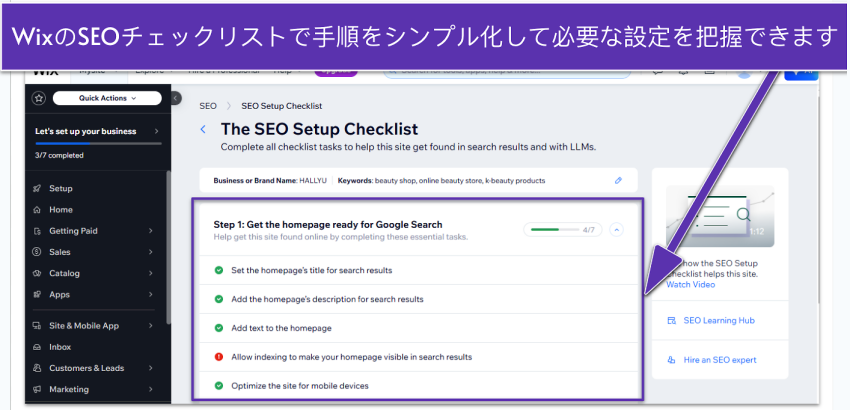
また、設定手順がわからない場合でも、「SEO チェックリスト」に必要な全ステップの説明があるのでSEOの基礎知識は必要ありません。なお、このリストはサイトダッシュボードのサイトまたはモバイルアプリのタブにあります。
デメリットは、テンプレートが完全にレスポンシブ対応ではないこと。Wixではサイトの一部のデザインが自動的にモバイル向けに最適化されますが、モバイルサイトとデスクトップサイトを編集する別の作業があります。
とは言え、これは悪いことではありません。作業が少し増えますが、モバイルサイトを自分でより自由に調整できるという意味ではメリットとも言えます。ただ、私が作成したWixサイトに対してスピードテストを行った際、ページの読み込みがかなり遅かったのは残念でした。
デザインの柔軟性
Wixはサイトのあらゆる要素を編集して思い通りカスタマイズできるという約束通りのサービスです。色、フォント、ブロック、レイアウトなどたくさんのオプションがあり、色のパレットやフォントパターンを保存できるので、サイト全体に適用するのが簡単です。
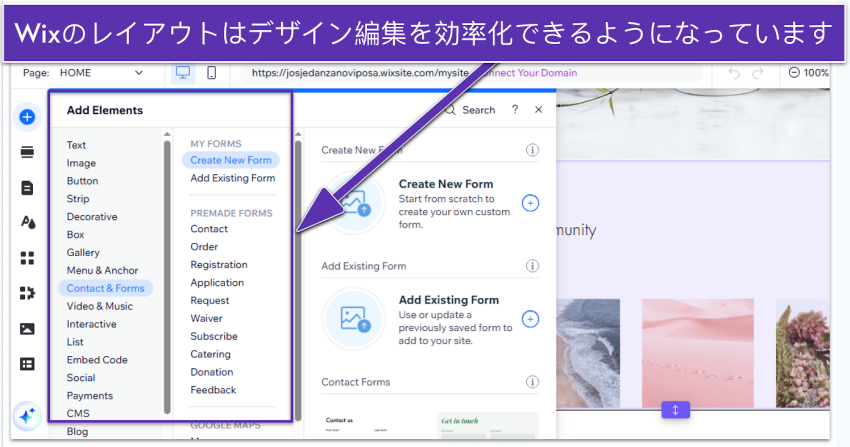
ガイドラインが搭載されているのでヘッダーや画像などがしっかり揃い、きれいなサイトに仕上がります。ドラッグアンドドロップエディタでページの高さなどを微調整しようとしている時にうまくいかなかったこともありましたが、ピクセル単位で編集しようとしていたので、サイトの全体的なデザインはきちんとできました。
テンプレートは本当に種類が豊富で、最初の段階で思い通りのテンプレートを選べば満足できるサイトを素早く完成できるでしょう。また、全く白紙のテンプレートから始めることもできるので、ゼロからサイト全体をデザインしたい人も嬉しいですね。
なお、テンプレートの編集を始めた後に他のテンプレートに切り替えると一から編集しなおさなければいけませんから、デザインし始める前にじっくり考えましょう。それでもエディタは本当に柔軟なので、選んだテンプレートでほぼ何でも作成できるはずです。また、テンプレートを編集して他のテンプレートのようにすることもできます。
eコマース機能
サイトエディターと同じく、Wixストアのインターフェースも迷うことなく操作できました。ストア構築の全ステップを説明するガイドがあり、商品ギャラリーの追加、在庫管理、複数の決済オプションを簡単に設定できるので、シームレスな顧客体験を実現できます。
様々な機能を搭載しており、予約注文の受付やリピーター向けロイヤルティプログラムの設定などができます。さらに機能を充実させたい場合は、必要なアプリを追加すればストアの機能を柔軟に拡張できます。例えば、決済オプションが豊富な「Laybuy」やギフトカード販売用の「Gifted」などを追加可能です。
価格
Wixの無料プランでは数多くのオプションをカスタマイズでき、2500+個の全テンプレートと幅広いアプリを活用できます。ただし、ストレージ容量は500MB、帯域幅は1GBしかありません。独自ドメインを接続したり、ストレージ容量を増やしたり、Wixの広告を消したりしたい場合は4つの有料プランのいずれかを選択する必要があります。
アップグレードするとストレージ容量、動画の時間、共同管理者の人数などが増えます。エントリーレベルのプランでは基本的なマーケティングツールが付いており、上位プランになるとeコマースのツールが利用可能です。
その他の機能
Wixの以下の点も気に入りました。
- 高度なSEOオプション:構成済みのデータ、正規のURL、カスタムメタタグなど高度なSEO設定があります。このような要素があれば、自分で複雑な作業をしなくても、Googleはあなたのサイトを技術的なレベルで理解することができます。また、モバイルでサクサク利用できるようにするためにAMPページをセットアップすることもできます。
- AIウェブサイトビルダー:Wixは2500+個のテンプレートを提供していますが、好きなものが見つからなかったらWixのAIサイトビルダーのアンケートに答えると、ニーズに合ったカスタムテンプレートを生成できます。
- AIマーケティングエージェント:SNS投稿のプランニング・スケジュール設定、キャプション作成、自動投稿ができます。メインサイトのSEO最適化やメールキャンペーン作成も可能で、マニュアル作業を削減できます。
- サポートセンター:充実したナレッジベースに加え、Wixでは多言語対応のコールバック、メール、ライブチャットサポートを提供しています。TwitterやRedditで「@WixHelp」を利用すれば、ソーシャルメディア経由でのサポートも受けられます。
#2 Squarespace:クリエイティブ系に人気なウェブサイトビルダー

| 評価項目 | スコア・数 |
| 使いやすさ | 8/10 |
| デザインの柔軟性 | 8/10 |
| 価格 | 6/10 |
| 利用可能なテンプレート | 180+ |
| 利用可能なアプリ | 40以上 |
| 日本語対応サポート | ヘルプセンターとメールサポート |
使いやすさ
Squarespaceにサインアップすると、SquarespaceのAIウェブサイトビルダー「Blueprint AI」が利用できます。サイトの目的、希望する機能、ブランドの特徴などについての質問に答えると、希望に沿ったコンテンツ、色のテーマ、フォントを備えたフルカスタマイズ可能なサイトを生成してくれます。
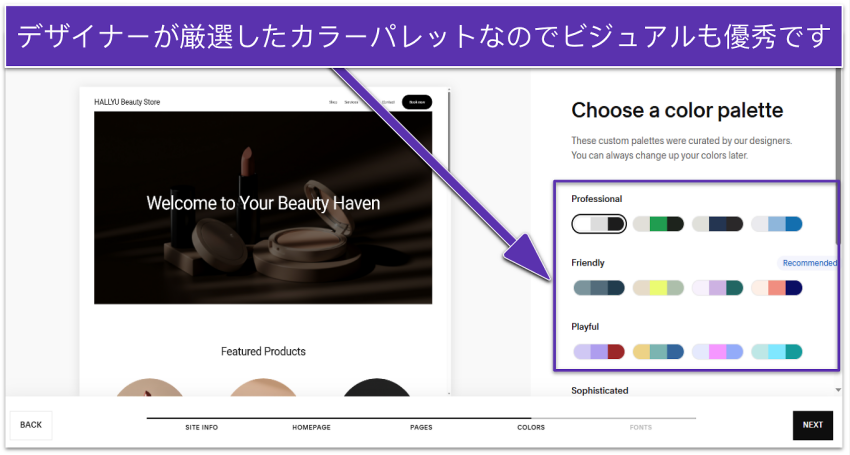
特に気に入っているのはカラーパレット選択機能で、サイトに合う基本色を3色選択すると、Squarespaceがサイト全体におすすめな色のテーマを合計10個生成してくれます。なお、これらの色のテーマは追加編集も可能です。デザインの経験がなくてもデザイナー目線のカラーパレットを構成できるのでとても便利ですね。
使いはじめの段階でアシスタント機能がサイトを立ち上げるのに必要な項目をまとめたチェックリストを表示してくれます。必要がないときは非表示にしたり、確認したいときに参照できます。サイトのセットアップで重要な基本的なステップを説明してくれますし、詳しい情報が必要な時のために適切なガイドへのリンクもあります。
マイナーですがとても役立つ機能の一つは、サイトのライブプレビュー画面とエディタ画面を1つの画面で簡単に切り替えられることです。大したことないと思うかもしれませんが、とても効率良くデザインを進められます。
デザインの柔軟性
Squarespaceのテンプレートは業界トップクラスで、驚くほど自由にデザインを編集できます。ブロックエディタなのでいくらか制限があるのは当然ですが、全体的にかなりカスタマイズでき、どのように編集してもきれいに仕上がるように設計されています。
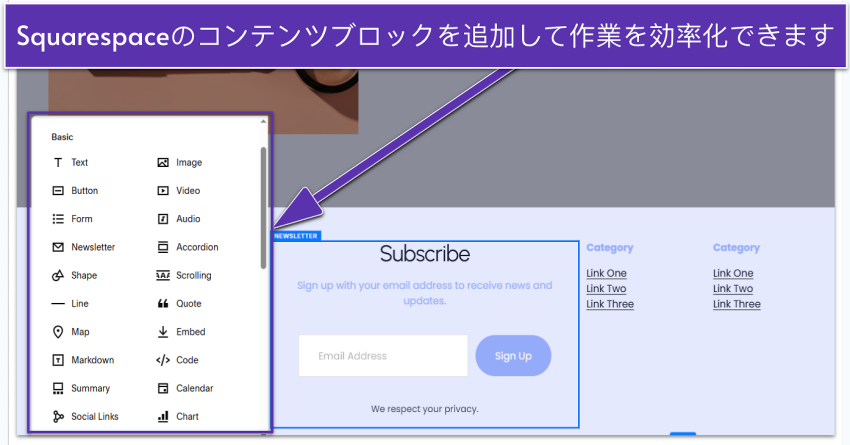
SquarespaceのFluid Engineでは、ドラッグ&ドロップ式ブロックでパソコンとモバイルのサイトのレイアウトをカスタマイズできます。 まず、サービス紹介やチーム紹介など既成セクションを追加します。その後、各ブロックのスタイル、サイズ、配置を調整してレイアウトを微調整します。
また、エディタ右上のモバイルアイコンをクリックすると、モバイル表示を個別にプレビュー・編集できます。
eコマース機能
Squarespaceは中小規模の店舗向けのeコマース機能が充実しています。商品の追加は他の一般的なサイトビルダーに比べるとやや分かりづらいですが、高度なカスタマイズが可能です。例えば、商品画像にホバー効果を追加したり、チェックアウト画面にニュースレター購読オプションを追加したりできます。
最安のeコマースプランでも、商品の販売数が無制限で、送料の自動計算などといった高度な機能が利用可能です。但し、Wixと比較すると利用できる決済代行業者は少な目で、PayPalとStripeしかありません。ただし、実店舗を運営している場合、「Square POS(販売時点情報管理)」と連携することで、オンラインと対面販売を一元管理できます。
価格
Squarespaceは無料プランはありませんが、低価格のプランを選んでもたくさんの機能を利用できます。また、有料プランに加入する前に14日間無料トライアルを試せます。上位プランになるほど高度なeコマース機能などを利用できますが、小さなブログやネットショップなどは手頃な価格でSquarespaceを利用できます。
その他の機能
Squarespaceの最大のメリットはデザインですが、他にも注目ポイントがいくつかあります。
- 無料マーケティングツール:Unfoldアプリは、テンプレートやカスタムグラフィックを使用して魅力的なInstagram用コンテンツを作成できます。また「Link in Bio(リンクインバイオ)」機能では、ブログから動画まで全てのコンテンツのリンクをまとめたシングルページサイトを作成できます。
- プロモーションポップアップ:ビジネスプラン以上のプランでは、メールアドレス収集やプロモーション告知用のポップアップが利用可能です。
- メールキャンペーン:公開済みの投稿コンテンツから直接メールキャンペーンを作成できます。連携や拡張機能は不要です。これは他社のウェブサイトビルダーにはないユニークな機能です。
- 請求書作成ツール:全プランで、サイトのデザインスタイルに合った請求書テンプレートを使って請求書の作成・送信が可能です。ブランドイメージの一貫性を保てます。
#3 Hostinger Website Builder:最も柔軟なAIウェブサイトビルダー
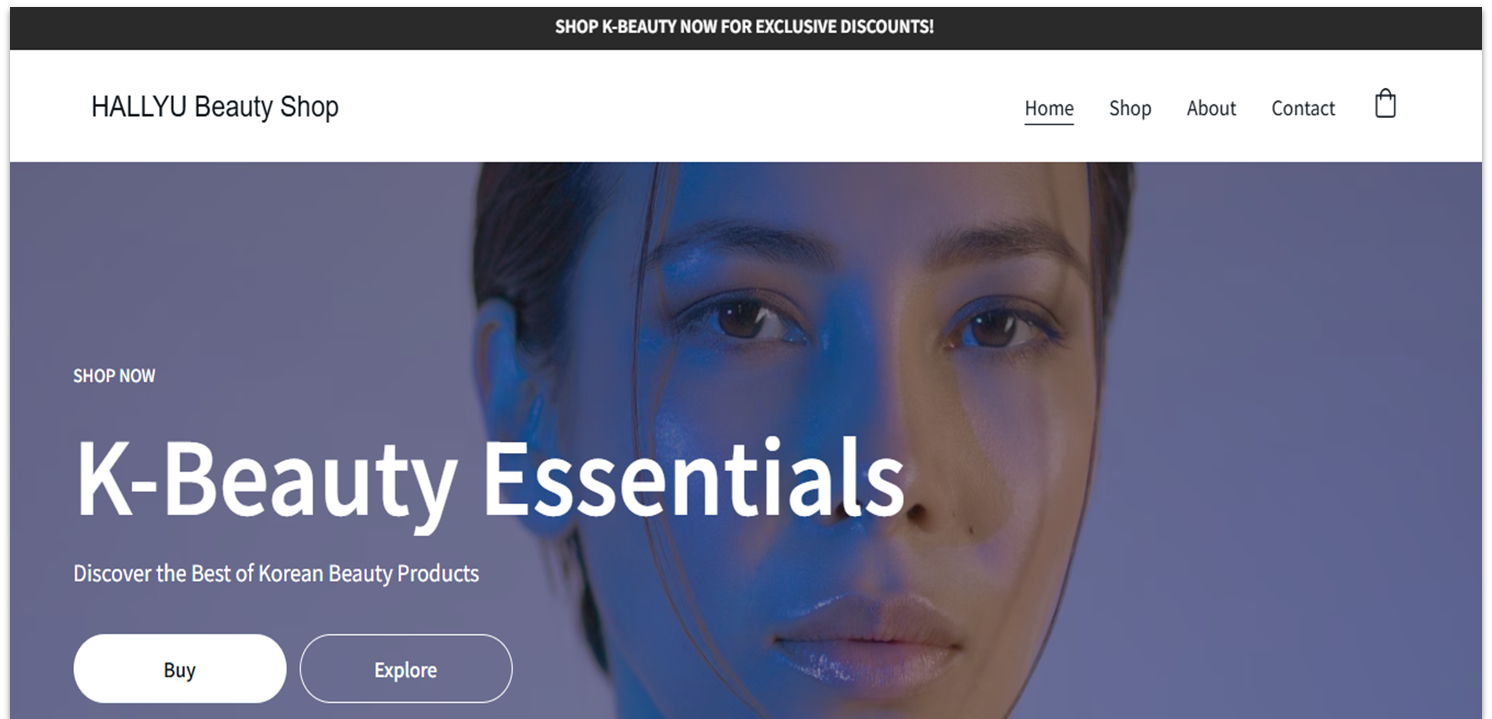
| 評価項目 | スコア・数 |
| 使いやすさ | 6/10 |
| デザインの柔軟性 | 4/10 |
| 価格 | 4/10 |
| 利用可能なテンプレート | 180 |
| 利用可能なアプリ | 10以上 |
使いやすさ
今回初めてHostingerを使ったのですが、5分以下で基本的な使い方をマスターできました。各操作方法はかなり直感的で、サイト設定のチェックリストも用意されていますので、すぐに使い方が分かります。
但し、Hostingerは他社のホームページ作成ツールと比べて仕組みが少し違うところがあります。例えば、ボタンが通常の位置になく(「ウェブサイトスタイル」のタブ内にありました)戸惑うことなどがありました。筆者の場合、過去に多数のホームページ作成ツールを使ってきたため先入観があったと思うので、まったくの初心者の方はこの点で困ることはないかもしれません。
ホームページをより簡単に作れるように、Hostingerは幅広いAIツールを提供しています。「インスピレーションがない!」という時は、AIを活用した企業名生成ツール、スローガン生成ツール、ブログタイトル生成ツールが利用できます。さらに、SEO対策がばっちりのコンテンツを生成するAIライターもあります。
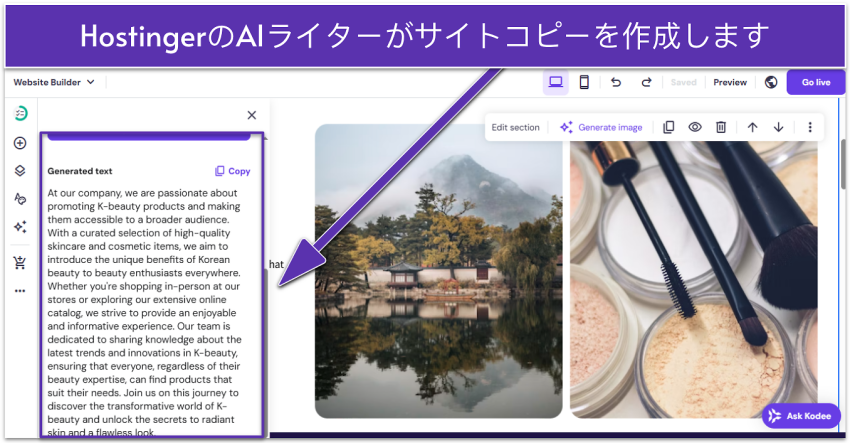
AIライターを試したのですが、面白みのない単純なテキストが生成されました。やはり、自分でコピーを書いたほうが良いでしょう。しかし、コンテンツ制作も大変ですから、執筆がなかなか進まないときは参考程度に使ってみると良いかもしれません(なお、生成されるのは英文であり、日本語の文章には対応していません)。
まとめると、Hostingerは機能が少なめですが、その分習得に時間がかからず、使いやすいと思います。ただ、「やりたいことができない!」と困ることもあるかもしれません。
例えば、イベントページにカレンダーは追加できませんでした。ライブチャットでサポートに相談したところ、「外部のプロバイダでカレンダーを作成し、サイトにコードを埋め込んでください」とアドバイスされました。このような点は理想的とは言えません。
デザインの自由度
Hostingerはシンプルなホームページ作成ツールですが、その割にデザインの自由度はかなり高いと思います。テンプレートはどれも美しいですし、デザインとレイアウトを編集できます。
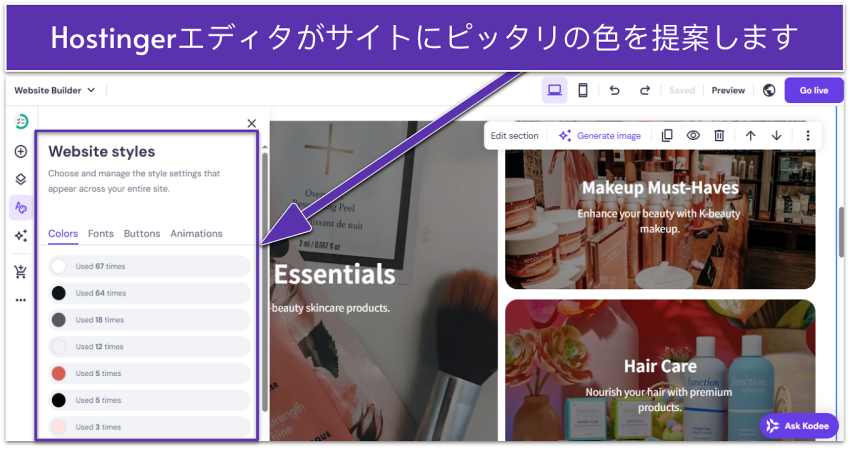
例えば、サイト全体の配色を選ぶと編集作業がしやすくなります。色をいったん決めたら変えられないわけではなく、要素ごとに色を自由に編集できます。
フォントについて、ヘッダーと段落のテキストスタイルの設定はサイト全体に適用されますが、サイトのデザインは一貫させるべきなので、デメリットではありません。
ドラッグ&ドロップエディタで要素のサイズ、位置、順序も簡単に編集できます。Hostingerはグリッドレイアウトを採用しています。要素をドラッグ&ドロップで移動すると、グリッド上にスナップするということです。
これに関しては使い慣れるのに少し時間がかかるかもしれません。ボタンやテキストブロックを移動した際、ドロップした場所とはまったく違うところに移動することが何度かありました。とは言え、グリッドレイアウトになっているのは良いと思いました。Wixとは違い、要素を好きな場所に置くことはできませんが、うまく余白をとって、見やすいホームページをデザインできます。
eコマース機能
Hostingerのeコマース機能は充実していて使いやすいです。サイトストアの構築を始めるには、ウェブサイトエディターを一旦終了してストアマネージャーに入る必要がありますが、両者間の移動は非常にシンプルです。
また、Hostingerはオンラインストアを立ち上げて運営を開始するために必要なタスクを一覧にしたリストがあります。商品の追加、配送オプションの指定、支払い設定等といった基本的なプロセスを分かりやすくガイドしてくれます。
但し、商品のカテゴリ分け、在庫管理、商品バリエーションの作成(この最後の部分では数分間エラーメッセージが立て続けに発生しました)は、操作が少し複雑でした。もちろん、手が付けられないほど複雑というわけではなく、最終的には理解できました。
価格
Hostingerには14日間の無料トライアルがあるので、コア機能を無料で試せます。AIウェブサイトビルダー、モバイル編集、ECツールなどが利用できます。なお、有料プランに申し込めば30日間の返金保証が適用されますので、この期間もある意味「実質無料」と言えるかもしれません。
Hostingerサイトビルダーの有料プランは「Premium Website Builder」と「Business Website Builder」の2つだけです。また、レンタルサーバープランに加入すると、どのプランでもWebサイトビルダーを利用できます。全体的にHostingerの月額料金は非常に安く、驚くほど手頃です。
しかし、少しずるいと思う部分もありました。宣伝されているのは4年プランの料金なのです。明らかに長期プランに加入させようとしています。月払いプランは割高なので、他社サービスのほうがコスパは良いかもしれません。
その他の機能
Hostingerは他社のビルダーほど多機能ではないものの、機能性と美しさの両方を兼ね備えたサイトを作成するのに役立つツールが充実しています。
- マーケティング連携機能:アプリマーケットプレイスはありませんが、Facebook Live Chat、Google Analytics、Google Adsなど便利なマーケティングツールと連携して、オーディエンスを拡大できます。
- モバイルサイト用エディタ:Hostingerのモバイルエディタを利用し、モバイル版サイトを調整できます。
- iOS・Android用モバイルアプリ:外出先でもアプリでモバイルストアを管理できます。
- ウェブサイトインポーターツール:既にサイトを運営している場合、サイトインポーターツールを利用して既存サイトからテキストと画像を取り込めます。
#4 Shopify【eコマース】:コストパフォーマンスが最高のネットショップ向けウェブサイトビルダー
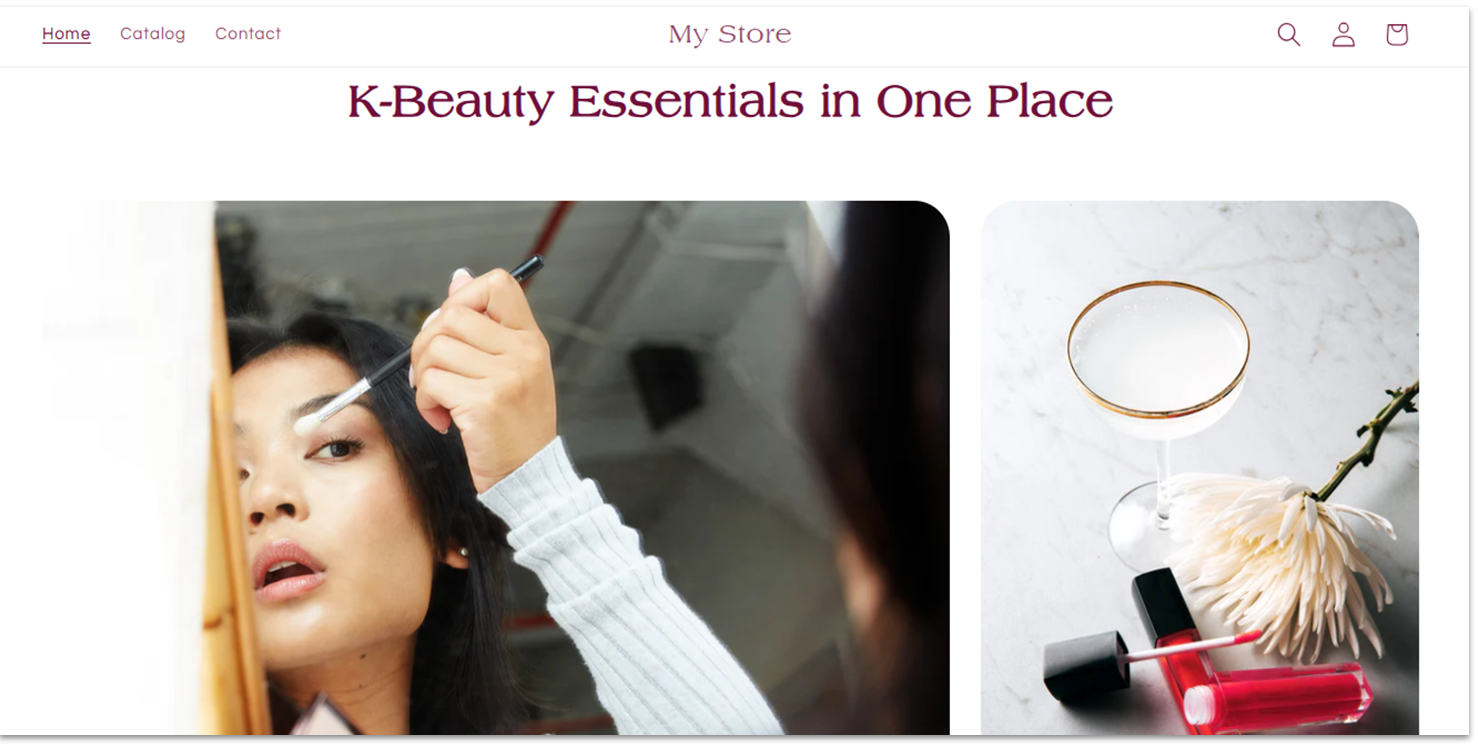
| 評価項目 | スコア・数 |
| 使いやすさ | 7/10 |
| デザインの柔軟性 | 7/10 |
| 価格 | 7/10 |
| 利用可能なテンプレート | 900+ |
| 利用可能なアプリ | 13,000以上 |
| 日本語エディタ | ✔ |
| 日本語対応サポート | ヘルプセンターとメールサポート |
使いやすさ
Shopifyには900+個のテーマ(無料で使えるのは24個)がある他、数千ものサードパーティ製のテーマも利用できます。また、ShopifyのAI機能を使って、指定したキーワードに基づいたカスタムテーマを生成することも可能です。
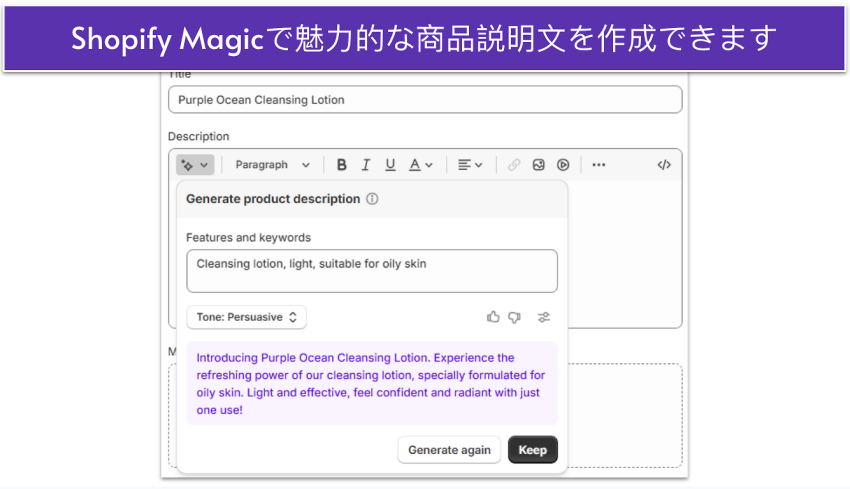
一番気に入っているのは、「Shopify Magic」と呼ばれるAI機能で、商品説明文やメールの件名などを自動生成できます。商品コピーやメール文の作成が苦手な場合も、Shopifyが基本的なコンテンツを作成してくれます。今回の検証ではクレンジングトナー(架空商品)の説明文の作成をお願いしたが、満足できるクオリティでした。
Shopifyは使いやすい機能が豊富ですが、ページエディタはあまり直感的ではありません。ページ形式を編集するのに複数のメニューを行き来しなければならなかったり、ページのデザインをどのように編集すれば良いか分かりにくかったりすることがあります。ページ上で直接テキストを編集するのではなく、サイドバーで編集してページの変更を確認する必要があるので、やや混乱します。
編集オプションは古い感じがしたものの、ナビゲーションや必要なものを見つけたりするのは比較的簡単です。ブロックやアプリはしっかりカテゴリ分けされていますし、きちんと明記されていて、色々な項目で商品を並べ替え・絞り込み検索できます。
なお、行き詰まった場合は、ShopifyのAIチャットボット「Sidekick」に相談しましょう。質問に答えてくれるほか、ストア設定の13個の手順ガイドも提示してくれます。
デザインの柔軟性
Shopifyは色やフォントのオプションがたくさんあるのでテーマをカスタマイズできますし、ブロックも充実しているのでホームページ作成に便利です。ほかのページのレイアウトはあまり柔軟に変更できないものの、数千個のアプリのなかにはページビルダーアプリもあるため、ストアページのデザインを編集するためのアプリが見つかるかもしれません。
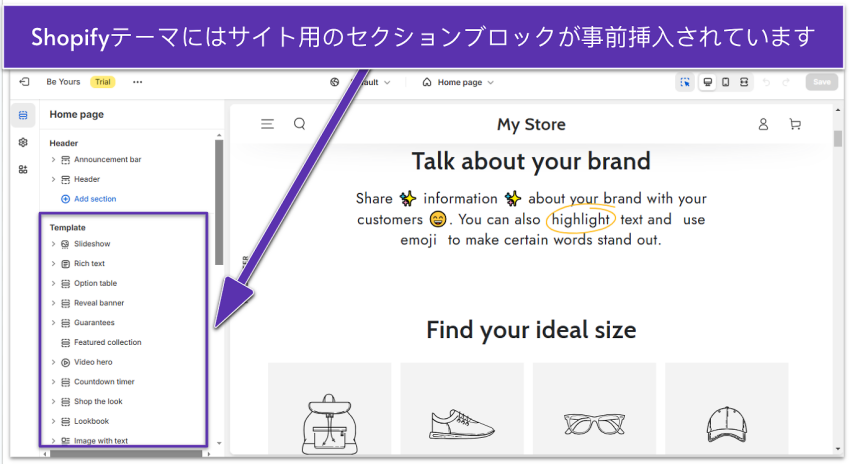
ただし、サイトのコンテンツがかなり多かったり、オンラインショップ機能が充実している必要がある場合は他のウェブサイトビルダーが必要になる可能性大です。
eコマース機能
Shopifyのeコマース機能は店頭販売店にも対応できるように設計されているので、店の住所を追加したり各店舗の在庫を管理したりするのに役立つ機能があります。店舗間で在庫を移動することもできます。
商品と在庫の管理、バリエーションの設定方法はSquareオンラインビジネスやBigCommerceと似ています。まとめると、ShopifyならしっかりしたECサイトを構築できます。
価格
eコマースビルダーはどこの会社もだいたい同じような価格設定になっていますが、Shopifyの方が微妙にコストパフォーマンスが高く(無料トライアルもありますが、わずか3日間です)、BigCommerceとほぼ同額ですが、送料が大幅割引になりますし、店舗の場所を追加したりする機能、その他にもいくつか特典があります。
その他の機能
Shopifyには、マーケティング、販売、顧客サポートを簡素化できる機能が豊富です。以下は特に便利な機能です。
- 初心者向けのスタータープラン: ShopifyのStarter(スターター)プランではスマホで簡易的なストアを構築できます。SNSやチャットアプリ上での販売が可能で、本格的に運営を開始する前にアイデアを検証するのに最適です。
- Shopify Email:販売促進メールやニュースレター用のテンプレートを使ってビジネスメールを作成できます。また、月間最大10,000通のメールを無料で送信可能です。
- Shopify Inbox:顧客対応の強化を支援する無料メッセージングアプリです。AI機能でパーソナライズされた返信を設定したり、チャット上でカスタム割引コードを発行できます。
- Shopify Shipping:注文処理を自身で行う場合、ダッシュボードから直接配送ラベルを購入・印刷できます。割引料金が適用され、配送コストが最大で88%お得になります。
#5 IONOS:駆け出しの企業におすすめのホームページ作成ツール

| 評価項目 | スコア・数 |
| 使いやすさ | 9/10 |
| デザインの柔軟性 | 8/10 |
| 価格 | 8/10 |
| 利用可能なテンプレート | 40+ |
| 利用可能なアプリ | 10以上 |
| 日本語エディタ | ✔ |
使いやすさ
IONOSは主にレンタルサーバー事業者ですが、「MyWebsite Now」という企業サイト向けのシンプルなWebサイトビルダーも提供しています。
設定は非常にシンプルです。テンプレートを選んだら、クリック操作で進められます。あるいは、AI機能を活用してあなたの事業内容に基づいたテンプレートを生成してもらうこともできます。IONOSのAI機能は8つのデザインを提案しますので、気に入ったものを選んでカスタマイズするか、気に入らなければ最初から作り直すことも可能です。
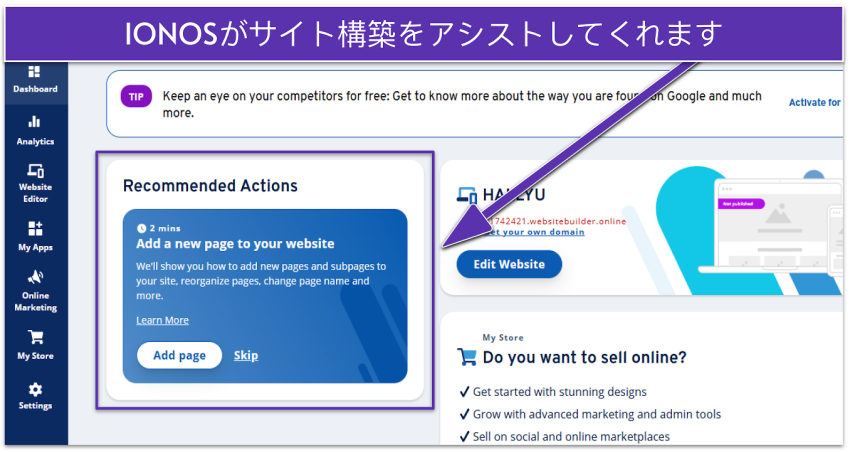
ダッシュボードにアクセスすると、サイト構築手順の提案が表示されます。また、エディタの利用方法やオンラインストアの追加方法など、役立つ情報もあります。
特にサイトビルダーの使用経験がある方は、MyWebsite Nowの操作にすんなり馴染むでしょう。MyWebsite Nowでは、用意されているコンテンツブロックを使ってホームページを組み立てていきます。ギャラリー、グリッド、問い合わせフォームなどのセクションを追加し、好きなレイアウトを選んだら、テキストと画像を編集します。
延々と編集しなくても、おしゃれなサイトを作れました。ホームページがすぐに完成したので、大満足です。短時間で終わりましたし、作業も簡単でした。
トラブルに遭遇した場合、サポートセンターにチュートリアル、ヒント、アドバイスが豊富に用意されています。電話サポートもあります。
デザインの柔軟性
MyWebsite Nowビルダーでは、おしゃれなテンプレートから選べます。スッキリしたモダンなデザインで、モバイルに対応していますが、40+個しかありません。1業種につき2〜3テンプレート、と言ったところでしょう。テンプレート数は少ないものの、好みに合ったデザインに編集できます。または、AIが生成したテンプレートを自由に調整しても良いでしょう。
IONOSはシンプルなホームページ作成ソフトですが、編集オプションが少ないわけではありません。サイト全体の色とフォントを設定できるほか、独自のカラーパレットも作成できます。また、要素ごとに色やフォント、間隔を設定することも可能です。
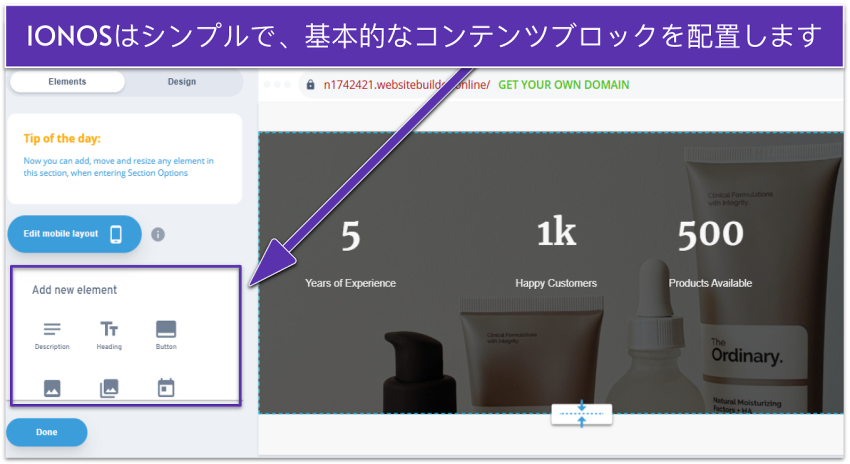
正直なところ、「IONOSはデザインの自由度が低い」と感じることが時々ありました。ほかのビルダーとは違い、要素を自由に追加できず、用意されているセクションレイアウトも少なめです。用意されているコンテンツは見た目がとても上等で洗練されているので大したデメリットではないものの、イメージ通りのWebサイトは作成できませんでした。
eコマース機能
IONOSでは、eコマース機能を使えるようにアップグレードすることも可能で、最安のeコマースプランの1つとなっています。シンプルなオンラインショップを立ち上げたい場合はコスパ抜群です。
料金を見れば予想できるかもしれませんが、IONOSのeコマースツールはShopifyやBigCommerceなどのeコマース専用ビルダーほどしっかりしていません。とは言え、在庫管理、商品オプション、消費税・送料設定などの基本的な機能はあり、商品ページに関連商品を表示するためのコンテンツブロックもあります。また、有形商品だけでなく、デジタルコンテンツの販売も可能です。
IONOSでは、割引やクーポンの作成、カゴ落ちメールの設定のほかに、インテグレーション機能を使ってFacebookやInstagram、Googleショッピング、eBay、Amazonなどを通した販売も可能です。他社の場合、プレミアムeコマースプランでしか上記の機能が使えないこともありますが、IONOSなら全プランで使えます。
価格
初心者におすすめのMyWebsite Nowを使いたい場合、「Starterプラン」または「Online Store Starterプラン」の2つから選ぶことになります。ネット上で何を売りたいかによってプランを選びましょう。
Starterプランでは、すべてのテンプレート、デザインオプション、配色が利用でき、ドメイン名は1年間無料で、独自ドメイン付きメールアドレスも作成できます。Online Store Starterプランでは上記のほかに、オンラインストアツール(製品リスト、オンライン決済への対応、配達・店頭受取など)、マーケティングツール、SNSで商品を販売するための連携機能も使えます。
IONOSのプランはかなり安めに設定されていますが、この価格設定は初年度のみに適用される価格となりますので注意しましょう。翌年以降もビルダーを利用したい場合、更新後の金額ははかなり高くなります。
ビルダーを試せる無料トライアルもありますが、IONOSの無料プランを使えるのは、1ヶ月プランに加入した場合のみです。1ヶ月プランよりはるかに安い年間プランに加入すると、1ヶ月目は無料になりませんが、代わりに最初の12か月の料金が割引になります。
とは言え、30日間返金保証が適用されますから、30日以内に解約すれば、全額を返金してもらえます。クレジットカードなしで加入できたほうが良いと思いますが。
その他の機能
IONOSは追加機能が多いとは言えません。例えば、アプリマーケットはありませんから、機能は追加できません。とは言え、次のような基本機能はあります。
- SEOツール:MyWebsite Nowには基本的なSEOツールがいくつかあります。例えば、ページのタイトルとメタディスクリプション、SNSで共有するための画像などを設定できます。また、有料アドオンのrankingCoach(ランキングコーチ)を連携することも可能です。rankingCoachは、Googleでの上位表示を支援する個別プランを提供するツールです。
- アナリティクス:IONOSのシンプルなアナリティクスツールを使えば、サイトの訪問者について把握できます。
- EU一般データ保護規則(GDPR):Cookieバナーが用意されているので、簡単にEU一般データ保護規則(GDPR)に準拠できます。
- 画像ライブラリ:17,000以上のロイヤリティフリー画像を使えるので、写真のスキルがなくてもおしゃれなサイトを作れます。
#6 SITE123:初心者に最適なウェブサイトビルダー

| 評価項目 | スコア・数 |
| 使いやすさ | 8/10 |
| デザインの柔軟性 | 7/10 |
| 価格 | 8/10 |
| 利用可能なテンプレート | 80+ |
| 利用可能なアプリ | 100以上 |
| 日本語エディタ | ✔ |
| 日本語対応サポート | ヘルプセンター |
使いやすさ
SITE123は名前のとおり3ステップでサイトを作成できます。必要なのは「サイトタイトル」、「サイトの種類」、「メールアドレス」だけなので驚きです!アカウント登録するとSITE123のエディタ画面が表示され、左側のサイドバーから自由にカスタマイズできます。操作がシンプルなので、1時間以内にデモのホームページを完成できました。
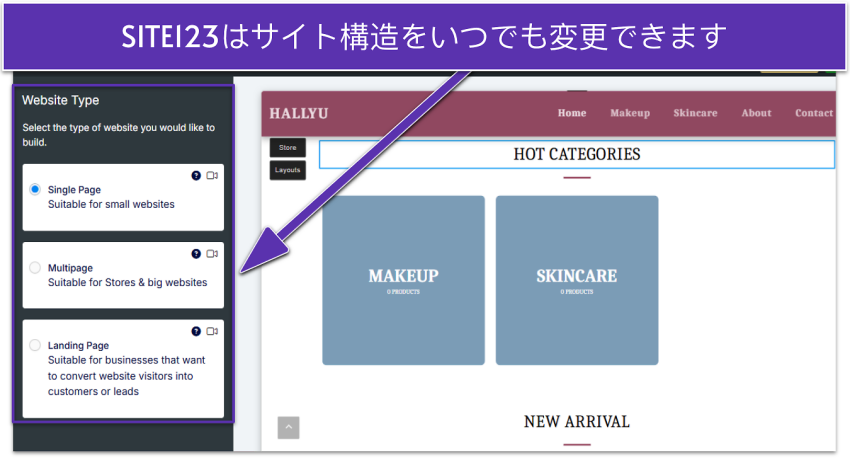
ブログやネットショップなど、各機能のインターフェースは使いやすかったです。Squarespaceほどモダンではありませんが、このビルダーで作成できるサイト自体はきれいに仕上がるでしょう。
デザインの柔軟性
SITE123ではWixほど自由にサイトをカスタマイズすることはできませんが、様々な部分を編集できます。ページレイアウトは20カテゴリあり、テキスト、写真ギャラリー、イベント、レストランの予約などを利用できます。
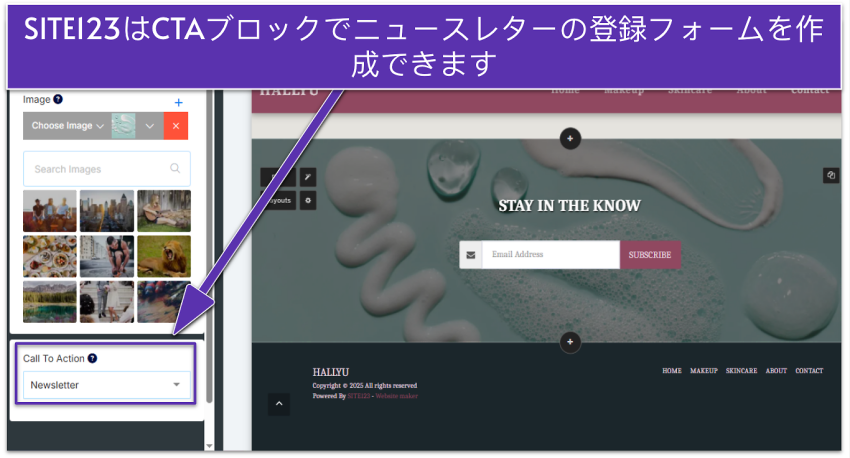
このようなページレイアウトを選んだ後、ブロックを追加したりしてさらにカスタマイズすることもできますが、どのレイアウトを選ぶかによっていくらか編集できる内容に制限があります。例えば、CTA(コールトゥアクション)ボタンを追加できるのはホームページとプロモーションレイアウトのみです。また、ニュースレターレイアウトはありませんが、いずれかのプロモーションレイアウトを選択し、ニュースレター登録フィールドをボタンとして追加することでニュースレターを簡単に作成できます。
SITE123はカスタマイズオプションが少ないというデメリットがありますが、これにはメリットもいくつかあります。例えば、設定済みのレイアウトを使うことでサイトが確実にきれいに仕上がるようにすることができます。また、少しだけ配置がおかしいからサイト全体の印象が悪くなるということはありません。
さらに、色や書体を変更できる部分が少ないので、サイトのコンテンツ自体に集中できます。色を微調整するのに時間を無駄にすることはありません。シンプルなのでデスクトップとモバイル両方で素早くサイトをロードでき、アクセスも快適です。
eコマース機能
オンラインストアは特に商品情報の追加機能が充実していて、これまでECサイトを構築したことがない方でもとても操作しやすいと感じました。オンラインストアはプレミアムプラン以上のプランに加入すれば標準でページタイプとして提供されるため、加入時にご自身で特別に何かを追加する必要はありません。
基本的な機能を備えた小規模なオンラインストアには、アドバンスドプランで十分でしょう。月間最大1,000件の注文処理が可能で、PayPalやStripeなどの決済プロバイダーを利用できます。
しかし、カート放棄のリマインドメールやデジタル商品の販売機能など、より高度なツールが必要な場合はアップグレードが必要です。
価格
SITE123には無料プランがありますが、デザインオプションや利用できる機能面は少ないです。一方で、一番ベーシックなプレミアムプランはストレージが増えるほか、無料ドメイン名やeコマース機能も利用できます。さらに、自由にデザインできるようにしたい人は、カスタマイズオプションが増えるのも嬉しいですね。ブログや小規模ビジネスサイト向けの経済的なプランです。
その他の機能
SITE123は追加機能がたくさんあるわけではありませんが、他のほとんどのサイトビルダーにあるような基本的な機能をしっかりカバーしていますし、他のサービスより簡単に使いこなせるでしょう。以下のような機能があります。
- ギャラリーオプション:SITE123は複数のギャラリーレイアウトを提供していますので、画像や動画をおしゃれに表示できます。カルーセルやポートフォリオレイアウトに加え、画像に趣を加える「丸みを帯びた画像ギャラリー」が気に入りました。
- 予約ツール:自動・手動での予約受付や注文管理が可能なレストラン向け予約ツールがあります。予約ページでは、席の種類も選択できるようになっています。
- シングルページサイト:SITE123はシングルページサイトを本当に簡単に作成できるサービスだと思います。ページのセクションや自動ナビゲーションリンクをページに盛り込むことができます。ポートフォリオやレジュメ、イベントサイトなど、1ページだけで十分というサイトにオススメです。
- フォームビルダー:お問い合わせフォーム、アンケート、登録フォームなど、カスタマイズフォームを作成できます。フォームフィールドの編集は簡単で、自動確認メールの設定、ユーザーによる複数回の送信制限、フォーム送信時のメール通知設定が可能です。
#7 Webador:低価格で柔軟なブログ&ECツール

| 評価項目 | スコア・数 |
| 使いやすさ | 10/10 |
| デザインの柔軟性 | 6/10 |
| 価格 | 10/10 |
| 利用可能なテンプレート | 50+ |
| 利用可能なアプリ | 40以上 |
使いやすさ
ホームページ作成ツールを使ったことがなくても、Webadorでのサイトの作り方は10分以内につかめると思います。経験者なら、パッと見ただけで分かるはずです。Webadorは既成テンプレートを選ぶか、AI機能を活用してカスタマイズテンプレートを生成することもできます。
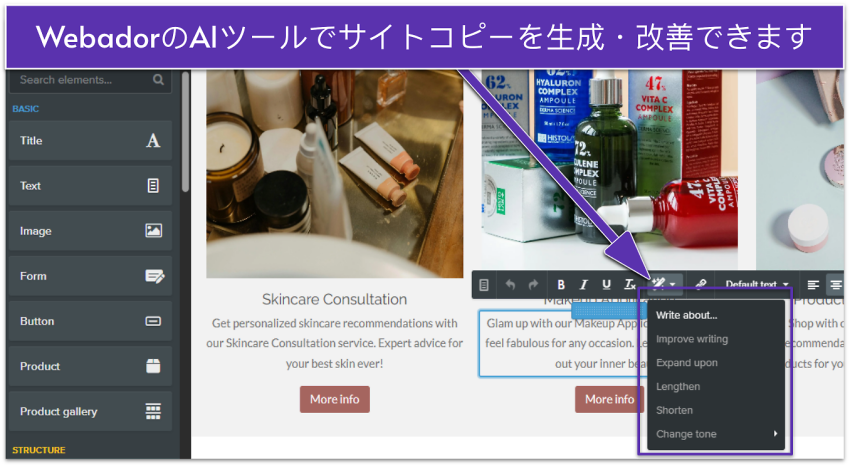
ユーザーインターフェース(UI)は直感的で分かりやすくラベル付けされていますので、サイトの様々な要素を素早く編集できます。設定(Settings)、ウェブショップ(Webshop)、ページ(Pages)、デザイン(Design)、エディタ(Editor)というタブがありますが、各タブでできることはその名の通りです。
Googleカレンダー、Spotify、Telegramなどのサードパーティ製アプリをドラッグ&ドロップでサイトに追加できる点も気に入っています。サイトの機能拡張が素早くできるので便利ですね。
デザインの柔軟性
特にユニークな機能は多くないものの、Webadorはおしゃれでシンプルなサイトが作れます。Webadorでページに新しい要素を追加すると、自動的にグリッド上に配置され、サイトの見た目が損なわれるのを防げます。
ブログセクションはドラッグ&ドロップで追加し、各投稿をカスタマイズできます。例えば、ブログ投稿の公開スケジュールを設定し、Google検索に表示させることが可能です。投稿のタイトルやメタディスクリプションを最適化して、Googleでの順位向上を図ることもできます。
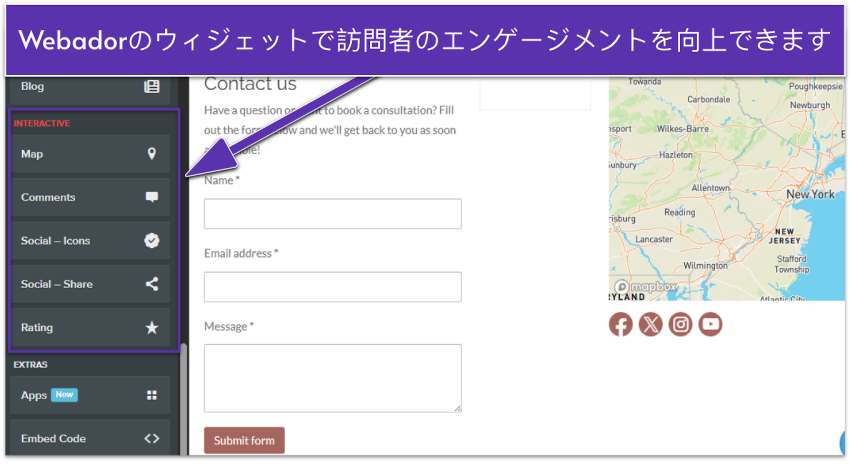
デフォルトセクションは基本的なものしかありませんが、便利なウィジェットがいくつか用意されています。例えば、動画や音声ファイルなどのメディアストリーミング要素を追加できたり、コメント欄はブログ記事の下だけでなくサイト内の任意の場所に追加することも可能です。
eコマース機能
Webadorはシンプルさを重視したツールですが、eコマース機能も意外に多く、ホームページを通して商品を販売できます。特別なタグ、割引、SEOなどのオプションがあり、ホームページ作成ツールとしては珍しく、決済手数料は発生しません。つまり、オンラインショップからの売上をすべて受け取れるわけです。
Webadorを使っても、グローバルなeコマースビジネスを構築するのは厳しいでしょう。しかし、小規模なオンラインショップを開業したい場合はおすすめです。
価格
Webadorは業界で最もやすいWebサイトビルダーの1つです。実際、どのプランを選んでも、最初の3か月間は大幅割引が適用されます。4か月目以降の更新料も、Webadorのコストはお手頃です。
無料プランに加入すれば、実際にエディタを使ってニーズに合っているか判断できます。しかし、有料版に加入する場合は、Proプランを選びましょう。Webadorの全機能を使えますし、ホームページに広告が表示されません。
Proプランでは、サイトで最大10の商品を販売できます。より多くの商品を売りたい場合、Businessプランに加入すると商品数が無制限になります。それ以外のサービス内容はProプランと同じです。
その他の機能
Webadorは多機能なホームページ作成ツールとは言えませんが、いくつか便利な機能もあります。
- ユニークなファイル共有ウィジェット:ダウンロードボタンや音声再生機能、ドキュメントビューアーを追加すれば、Webadorのホームページがファイル共有サイトに様変わりします。
- フォームをカスタマイズ可能:カスタムフォームを作成・編集し、さまざまなトピックについて訪問者の意見を聞くことができます。内容はWebadorが自動的に整理してくれます。
- 評価システムをドラッグ&ドロップで挿入:訪問者の意見を一目で把握できるようにしたい場合、レスポンシブな5つ星評価ツールをサイトの好きな場所に挿入できます。
- 個人用メール:ProプランとBusinessプランでは、カスタムメールアドレスを設定できます。メールボックスのストレージはProプランだと1GB、Businessプランは10GB利用できます。
#8 BigCommerce [E-commerce]:販売数量の多いオンラインビジネスにおすすめのWebサイトビルダー

| 評価項目 | スコア・数 |
| 使いやすさ | 5/10 |
| デザインの柔軟性 | 8/10 |
| 価格 | 8/10 |
| 利用可能なテンプレート | 200+ |
| 利用可能なアプリ | 1,200 |
使いやすさ
BigCommerceはチームとエンタープライズ向けに設計されたツールです。eコマースに精通している人、またはノウハウのあるチームメンバーがいる場合に向いています。使いにくいとは言いませんが、直感的ではなく、初心者向けとは言い難いでしょう。
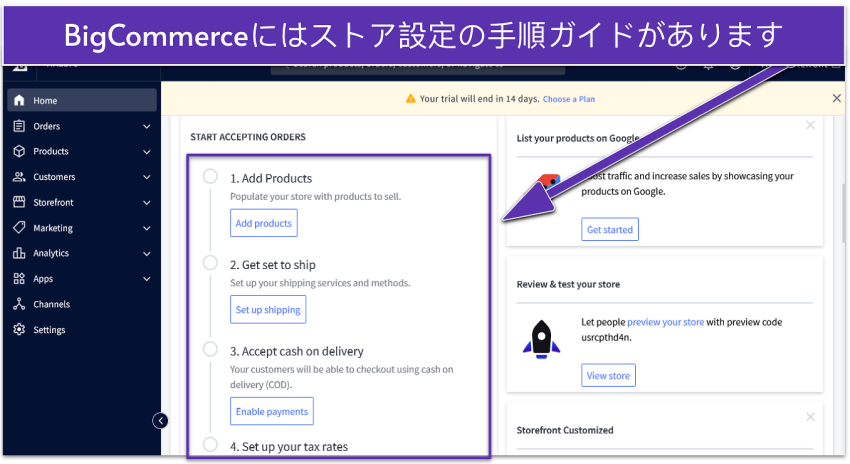
登録するとダッシュボードに遷移し、ここでサイトのあらゆる側面を管理することになります。メニューやポップアップ、ドロップダウンメニューが多いため、初期設定するときに圧倒されるかもしれません。個人的な意見ですが、ダッシュボードの主な機能を説明したチュートリアルがあれば良いと思いました。とは言え、開始時に役立つチェックリストはあります。
BigCommerceは商品管理ツール、サイトデザインツール、ページビルダーツールが分かれているため、一般的なサイトビルダーを使い慣れている場合は混乱するかもしれません。例えば、サイトメニューを編集しようとページビルダーをしばらく探したのですが、実は間違った場所を見ていたことに気づきました。ページビルダーを離れ、商品マネージャーで商品カテゴリを編集したところ、メニューが更新されました。
幸い、BigCommerceのヘルプセンターはかなりしっかりしており、動画チュートリアルも豊富です。また、どのプランでも、24時間年中無休の電話、ライブチャット、メールサポートを利用できます。何度か躓いたものの、最終的に使いこなせましたが、慣れるまでに時間はかかりました。
デザインの柔軟性
BigCommerceは魅力的なレスポンシブ対応テンプレートが豊富です。ただし、無料テンプレートは12個しかありません。従来のサイトビルダーよりは少ないものの、eコマース専用プラットフォームとしては平均的です。
有料テーマは135〜400ドル(約19,800円〜58,700円相当)程度のものがほとんどで、安くはありませんが、大規模なECサイトであれば巨額な出費ではないでしょう。ThemeForestなどのサードパーティマーケットプレイスから格安テーマを購入することも可能です。
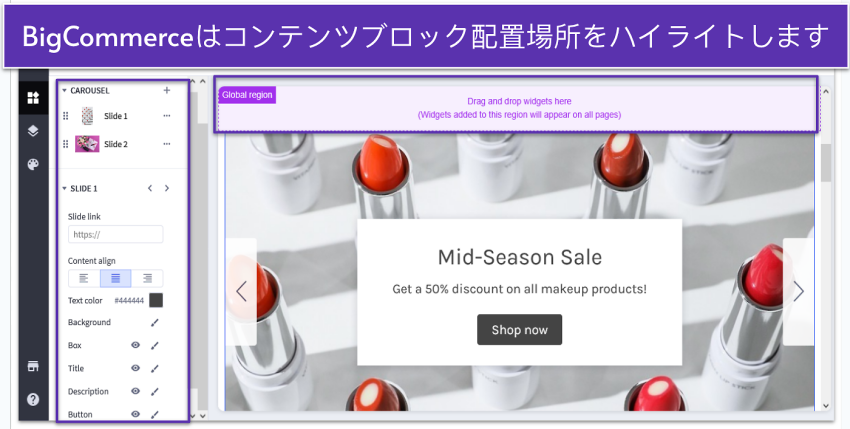
ページビルダーは最先端とは言えませんが、機能が少ない分、ページを素早く編集できます。ストアフロントエディタとページビルダーの両方を活用すれば、商品ページ以外のすべてのページの色やフォント、レイアウトをカスタマイズできます。
商品ページも少し編集できます。例えば、画像サイズ、1ページあたりの商品数、商品名の表示などを変更できます。
eコマース機能
使いやすさとデザインの自由度の観点ではあまり良いとは言えませんが、BigCommerceの最大の強みはeコマース機能なのです。eコマース向けのプラットフォームなので当然ですね。BigCommerceは基本機能がしっかりしていて、割引やクーポン、カゴ落ちメールの送信、外部の決済サービスとの連携など、さまざまな特徴があります。
BigCommerceは非常に高度なeコマース機能がいくつかあるため、オンラインショップのニーズによってはエディタの難易度が高くても使い方を習得する価値はあると思います。例えば、BigCommerceなら世界中のお客さんに販売できます。多言語サイトを作れるだけでなく、地域ごとにサイトを作成し、それぞれ異なる商品リストを設定できるのです。
大企業でなくても、売上アップに役立つ機能がたくさんあります。その好例として、BigCommerceのマルチチャネル販売があります。Amazon、eBay、Walmart、SNSのマーケットプレイスに出品し、BigCommerceアカウントからすべてを管理することが可能です。在庫は同期されるので、売り過ぎることはありません。
BigCommerceはMailchimpやConstant Contactなどのメールマーケティングプラットフォームとストアデータを同期できます。また、プラスプラン以上では、顧客を異なるグループにセグメント化し、グループごとに異なるマーケティング施策を実施できます。
オンラインとオフラインでのショッピングを簡単に組み合わせたい場合、BigCommerceはSquare、Vend、Cloverなどの大手POSソリューションと連携できるため、在庫を同期したり店頭受取に対応したりできます。
BigCommerceはアプリが1,200個以上ありますから、機能をさらに追加できます(アプリの多くは無料です)。配送から在庫管理、マーケティング、アナリティクスまで、あらゆるアプリが利用可能です。
価格
ここまで読めば予想できるかもしれませんが、BigCommerceは安くありません。しかし、サービス内容を考えると、BigCommerceは妥当な価格だと思います。BigCommerceの料金体系は比較的スタンダードで、各プランのコストはShopifyの同等のプランとほぼ同じです。
しかし、違いもあります。Shopifyなら一番安いプランでも放棄されたカードを復元できますが、BigCommerceでこの機能を使いたい場合は2番目のPlusプランにアップグレードしなければなりません。一方、BigCommerceなら一番安いプランでも無制限のスタッフアカウントを作成できるのに対して、Shopifyでは各プランで作成できるアカウントの数に制限があります。
BigCommerceのもう一つの魅力は追加の決済手数料がないこと。決済手数料はかさみますから、販売数量が多い場合はBigCommerceが理にかなった選択でしょう。
その他の機能
BigCommerceには、その他にも業務を効率化できる機能がいくつかあります。
- マルチストアフロント管理:単一のBigCommerceアカウントから複数のストアフロントを管理できます。複数のブランドや海外用のサイトを運営する場合、業務効率化に役立ちます。
- ユーザーロールと権限:チームメンバーにカスタムロールと権限を割り当てられます。特に大規模企業におけるセキュリティ対策や責任分担に便利です。
- 分析とレポート:BigCommerceには、サイトのパフォーマンスを監視する分析ダッシュボードとカスタマイズ可能なレポート機能が搭載されています。売上、マーケティング施策、顧客行動などに関するインサイトが得られます。
- 24時間年中無休のテクニカルサポート:技術的なトラブルが発生した場合、全プランで24時間年中無休のメール、ライブチャット、アメリカでは電話サポートも利用可能です。
#9 WordPress.com:ブログに最適なウェブサイトビルダー

| 評価項目 | スコア・数 |
| 使いやすさ | 6/10 |
| デザインの柔軟性 | 8/10 |
| 価格 | 9/10 |
| 利用可能なテンプレート | 300+ |
| 利用可能なアプリ | 59,000以上 |
| 日本語エディタ | ✔ |
| 日本語対応サポート | ヘルプセンターとメールサポート |
使いやすさ
「ブロックでレイアウトを作成する」という概念が理解できれば、WordPress.comのブロックエディタはまあまあ使いやすいと思います。既存のテンプレートからページを作り始めると、効率良くデザイン作業を進められます。ブロックの種類も多く、目的別に整理されていますから、必要なブロックがすぐに見つかります。
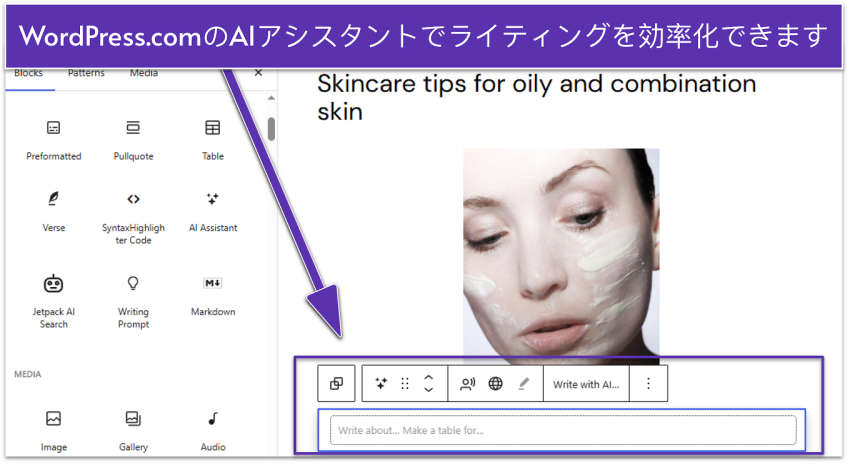
とにかく短い時間でサイトを仕上げたいなら、WordPress.comのAIアシスタントでテキストの作成・翻訳や画像生成が可能です。さらにJetpack AIアシスタントのコンテンツブロックを使えば、訪問者体験もスムーズに。サイト上のコンテンツに基づいて質問に回答してくれるため、訪問者は必要な情報を素早く見つけられます。
デザインの柔軟性
編集オプションは選んだテーマに左右されます。ページテンプレートがあるのでデザイン作業をすぐに開始できますが、空白のページを使って自由にブロックを追加することもできます。
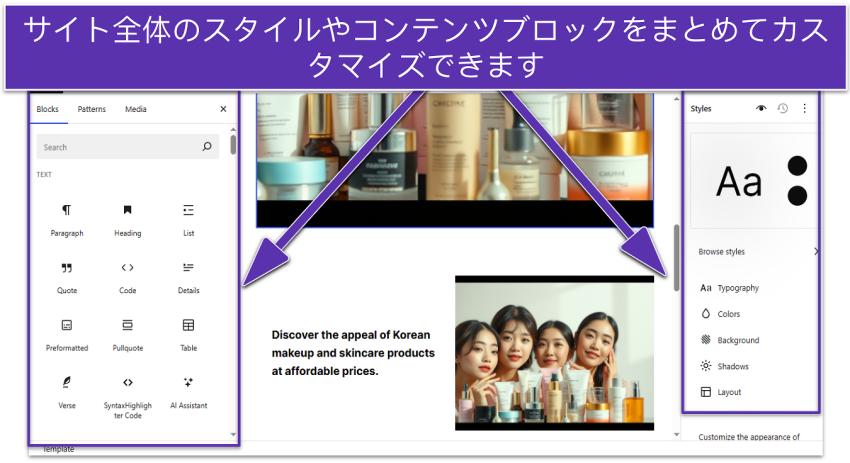
なお、一部のテーマ(私が今回使用したテーマ「Attar」など)では、1つのエディタ内で色、フォント、ページのカスタマイズが可能です。ただし、選択したテーマによっては、特定のサイト要素を編集するために、サイトエディターとカスタマイザー(色やフォント用)を行き来する必要があります。
WordPress.comで利用可能なプラグインは数千個もあり、アナリティクスや問い合わせフォーム、SEOなど、あらゆる機能を追加できます。ただし、WordPress.comの上位プランに加入しない限り、サードパーティ製のテーマやプラグインをインストールすることはできません。
eコマース機能
WordPress.comで商品を販売するには、WooCommerceのようなサードパーティ製プラグインが必要です(ビジネスプラン以上で利用可能)。WooCommerceはWordPress専用に設計されており、物理商品・デジタル商品の販売、在庫管理、配送自動化など必要な機能が全て揃っています。
なお、コンテンツ販売に関しては、無料プランでも対応が可能です。WordPress.comの無料プランでは、有料コンテンツや定期購読の提供が可能となっています。他社のほとんどのウェブサイトビルダーでは上位プランへの加入が必要になるので、この点はお得です。
価格
WordPress.comの無料プランはサービスを試したい場合に便利です。一番安いプランはかなり格安で、低予算で機能がしっかりしたサイトを作りたいブロガーやフリーランサー向けです。プラグイン、カスタムテーマ、その他の高度な機能を利用するにはビジネスプランが必要ですが、機能が充実していることを検討すると料金を支払う価値はあるでしょう。
その他の機能
Plugins make up a lot of WordPress.com’s best features, but there were a few small built-in options that were convenient and I didn’t see in other site builders:
WordPress.comの最高の機能はプラグインがあることによりますが、搭載されている機能にもいくつか便利なものがあります。他のサイトビルダーでは見られなかったような機能もありました:
- 高度なブログ機能:ブログを頻繁に更新する場合、WordPressは最も高度なブログ・ページ管理システムを提供していると言っても過言ではありません。
- 動画を直接埋め込める:WordPressでは、サードパーティの動画プラットフォームと連携するのではなく、動画をサイトに直接埋め込むことができます。
- プラットフォーム間の移行:WordPressはインポート・エクスポートオプションが多いため、現在利用中のビルダーから移行したい場合も、簡単に対応できます。
- ページの表示が速い:WordPressはデスクトップとモバイルでの表示速度が驚くほど速いです。
#10 Network Solutions(旧 Web.com):小規模ビジネスにおすすめのウェブサイトビルダー

| 評価項目 | スコア・数 |
| 使いやすさ | 7/10 |
| デザインの柔軟性 | 7/10 |
| 価格 | 7/10 |
| 利用可能なテンプレート | 200+ |
| 利用可能なアプリ | なし |
使いやすさ
Network Solutionsは操作がシンプルで設定ガイドも付いていますので、初心者でもスムーズに利用ができます。開始時にいくつかの質問に答えると、私の事業に合ったサイトのスタイル、配色、フォント、コンテンツのトーン・オブ・ボイスなどで構成されたテンプレートを生成してくれました。
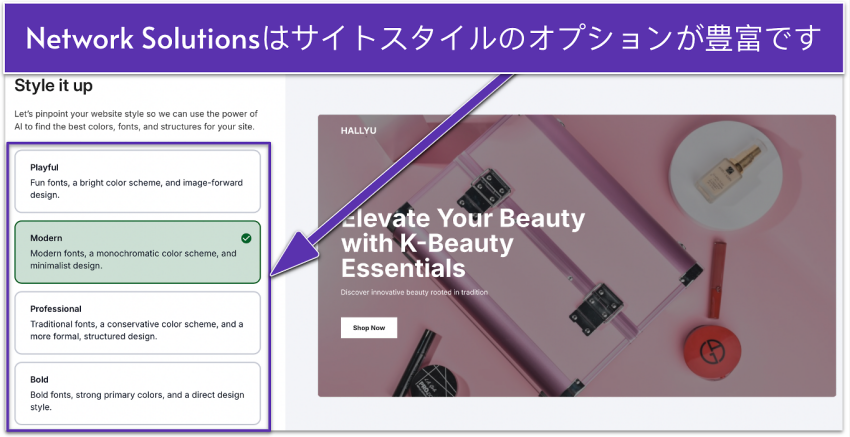
Network Solutionsのエディタは左側にメニューがあり、テキストボックスの追加、予約設定、オンラインストアとの連携といった要素が分かりやすくラベル化されています。トラブルに遭遇することなく新しいページやセクション、ブログ投稿の作成ができました。
Network Solutionsは、AIテキスト生成ツール、ストックフォトライブラリ、ブランドロゴの色味に合わせて自動的にサイトの色のテーマを合わせられる「カラーウィザード」ツールも付属しています。これらのおかげで、編集に時間をかけずにプロ仕上がりで統一感のあるサイトを簡単に作成できました。
ただし、Network Solutionsのテンプレートはコンテンツブロックがかなり沢山詰め込まれているため、編集時に少し圧倒されるかもしれません。また、アプリの連携機能はありませんので、プラグインやサードパーティ製ツールが必要ない場合や、サイトの管理を簡素化したい場合には便利です。
デザインの柔軟性
Network Solutionsのテンプレートはモダンなデザインで、各テンプレートにはシングルページとマルチページのオプションがあります。モバイル対応で、「ビジネス」、「サービス」、「ポートフォリオ」などのカテゴリに分類されています。なお、エディタを起動せずに、色、フォント、レイアウト要素を簡単にカスタマイズできます。
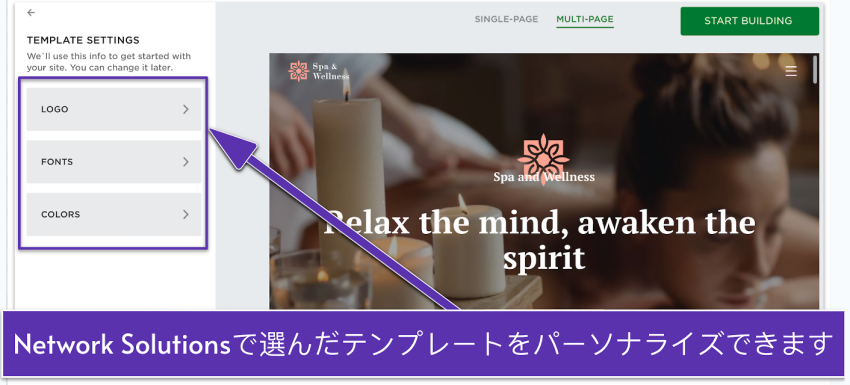
Network Solutionsのエディタはグリッドベースで、追加した各要素が所定の位置にスナップします。Wixの自由形式エディタほど柔軟に編集はできませんが、きれいなレイアウトを維持できるのは便利です。
マイナーな欠点としては、Network Solutionsはミニマリストなテンプレートが少ないため、特にこの手の作業に慣れていない場合、編集作業に時間がかかる可能性があることです。しかし、Network Solutionsのツールは直感的に使いやすいように実装されているので、操作にはすぐに慣れると思います。
eコマース機能
Network Solutionsには、商品のカテゴリ分け、サブスクリプション管理、詳細レポートや分析機能が付属していますので、ストアのパフォーマンスをしっかり管理できます。eコマースダッシュボードから、ストアの注文状況、カート放棄、在庫不足、売れ筋商品などを把握できます。
さらに、Amazon、eBay、またはEtsyと連携して販売チャネルを拡大できます。在庫管理を簡素化できる発注ツールや、ワークフローを効率化できる一括商品編集、自動税計算、フルフィルメント自動化機能もあります。
価格
Network Solutionsには、「Website」、「Website + Marketing」、「Ecommerce」プランという3つのプランがあります。初期費用はとても安価で、一番安いプランは月額$1.99で加入できます。ただし、更新時は料金がなんと約10倍近く跳ね上がるため、同じウェブサイトビルダーを長く使いたい方は、この点に慎重になるべきでしょう。
Websiteプランではシンプルなサイトを作成でき、Website + Marketingプランでは予約管理、メールマーケティング、ソーシャルメディア連携機能が利用可能になります。Ecommerceプランではオンラインストアの全機能にアクセスできます。
無料プランやトライアルはなく、有料プランの返金保証期間も3日しかありませんが、Network Solutionsは初期費用が安いので、フルコミットする前に低予算で気軽にサービスを試せる点が魅力的と言えます。
その他の機能
Network Solutionsには、事業サイトの構築・運営を簡易化できる高度な追加機能がいくつかあります。
- SocialBooster:Google、Facebook、Instagram、X(旧Twitter)、LinkedIn向けにコンテンツをスケジュール設定・公開し、エンゲージメントを促進し、ブランドの認知度を向上できます。
- AdSpend:Network Solutionsでは、ダッシュボードから直接Google、Facebook、Microsoft Adsの広告キャンペーンを開始・管理できます。
- MyLinks:ブログ、ストア、予約ページ、ソーシャルメディアのプロフィールを1つのページに集約したカスタムLink in bio(リンクインバイオ)ページを作成できます。
- Design Studio:明るさ、コントラスト、トリミング、フィルターなどのツールを搭載した画像エディタです。ブランドのカスタムグッズのデザインにも使えます。
- ロゴビルダー:Network SolutionsのAIロゴビルダーを活用すれば、ユニークなブランドアイデンティティを簡単に構築できます。
学んだこと・驚いたこと
今回検証を行ったことでサイトビルダーの種類がいかに多いか実感しました。サイトを作成する側とサイトの利用者側両方が最高の利用体験になるようにするためには、自分のニーズに合ったウェブサイトビルダーを使うのがいかに大切か痛感しました。
一番驚いたのは、デザインの柔軟性などの要素をどのように妥協しているかということです。一般的に、Wixなど柔軟性を重視しているサイトビルダーはサイトの制作に時間が掛かり、ページのロード時間が長いのに対して、カスタマイズできる部分を少なくしているビルダーはサイトが素早く表示され、確実に良いデザインに仕上がります(自分でレイアウトを設定して変なデザインになってしまうということがないからです)。
たくさんのウェブサイトビルダーを試して実際にサイトを作ってみた結果、サイトビルダーを選ぼうとしている方におすすめのアドバイスはこちらです。
- サイトを作る前に目標をはっきりさせる。商品を売りたいですか?それともブログを始めたいですか? 両方ですか? サイトビルダーにはそれぞれ得意分野がありますから、この点をはっきりさせることであなたに最適なビルダーを絞り込めます。迷っている場合は柔軟性がある方を選びましょう。
- 安い(または無料)なら良いというわけではない。コストパフォーマンスが高いプランがあるサイトビルダーもいくつかありますが、全体的に見るとお金を払った分だけ良質なサービスを利用できます。プランにお金をかけることで快適にサイトを作成できますし、利用者側も魅力的なサイトだと感じるでしょう。
- 作り置きのデザインに頼っても良い。サイトビルダーの多くは自由にデザインできることを宣伝していますが、自分でデザインしようとするときれいに仕上がらないことは多いものです。デザインは苦手という方はSquarespaceなど、レイアウトのガイドラインがきちんとしているサービスがとても役立つと思います。
サイトビルダー選びは結局は好みの問題ですから、じっくり考えましょう。決断する前にもう少し詳しい情報が欲しいという方は各サイトビルダーの詳細レビューを参照ください。
よくある質問
自分でサイトを作成するのと、ウェブデザイナーに依頼するのではどちらが良いのでしょうか?
状況によるでしょう。外部委託すると、デザイナーの時間とノウハウにお金を払うことになります。しかし、最終的にはプロフェッショナルなデザインのオリジナルサイトが完成するのは間違いありません。しかし、今回の検証で学んだことは、デザインの経験がなくてもサイトを自己制作するのは案外簡単だということです!自分で作成すればウェブデザイナーを雇わなくて良いので節約になりますし、デザイナーに何度も変更点を指摘しなくても自分で思い通りに編集できます。Squarespaceのようなサイトビルダーを使えば、プロがデザインしたテンプレートや様々なカスタマイズオプションがありますので、オリジナルのサイトを作れます。
ウェブサイトビルダーのプランはいくらですか?
年間で契約する場合、人気ウェブサイトビルダーのプランの平均月額料金は12〜25ドル(約1,760円〜3,670円相当)程度です。1年分を一括前払いすると総合的にお得になりますが、初期費用は高くなることになりますね。Wixは最もコストパフォーマンスが高いビルダーの一つです。詳細はWixの価格設定に関する記事をご参考ください。
ウェブサイトビルダーの有料プランにはいつアップグレードすればいいでしょうか?
カスタムドメインを取得して本格的にビジネスをスタートしたいタイミングで、有料プランへのアップグレードが必要となるでしょう。この記事でご紹介したサイトビルダーはすべて有料プランでなければカスタムドメインを接続できません。また、有料プランなら一般的に広告を消すことができるので、ブランドイメージアップに役立ちます。
ドラッグアンドドロップ形式のウェブサイトビルダーとは?
Wixのようなドラッグ&ドロップ式ウェブサイトビルダーでは、サイトの要素をウェブページの好きなところに追加、移動できます。マウスでクリックして好きな場所に移動するだけです。それに対して、ブロック形式のエディタではサイトに配置できる要素や配置場所に関する制約があります。
ドメイン名はどこで、どのように取得できますか?
ほとんどのウェブサイトビルダーは有料プランに1年間加入すると無料でドメイン名を取得できます。これがドメイン名を取得する一番簡単な方法でしょう。また、ドメインレジスターやウェブホスティングプロバイダからドメイン名を購入することもできます。
小規模ビジネスにおすすめのウェブサイトビルダーは?
個人的には、小規模な事業に一番おすすめのサイトビルダーはWixです。使いやすさとデザインの自由度の両方を網羅していますし、無料プランや低額プランでも機能が豊富です。とはいえ、最終的にはご自身のニーズ次第になりますので、どのビルダーを選ぶか迷っている場合は、各ビルダーの詳細レビューをご参照ください。
気に入ってもらえて良かったです!